Page 1
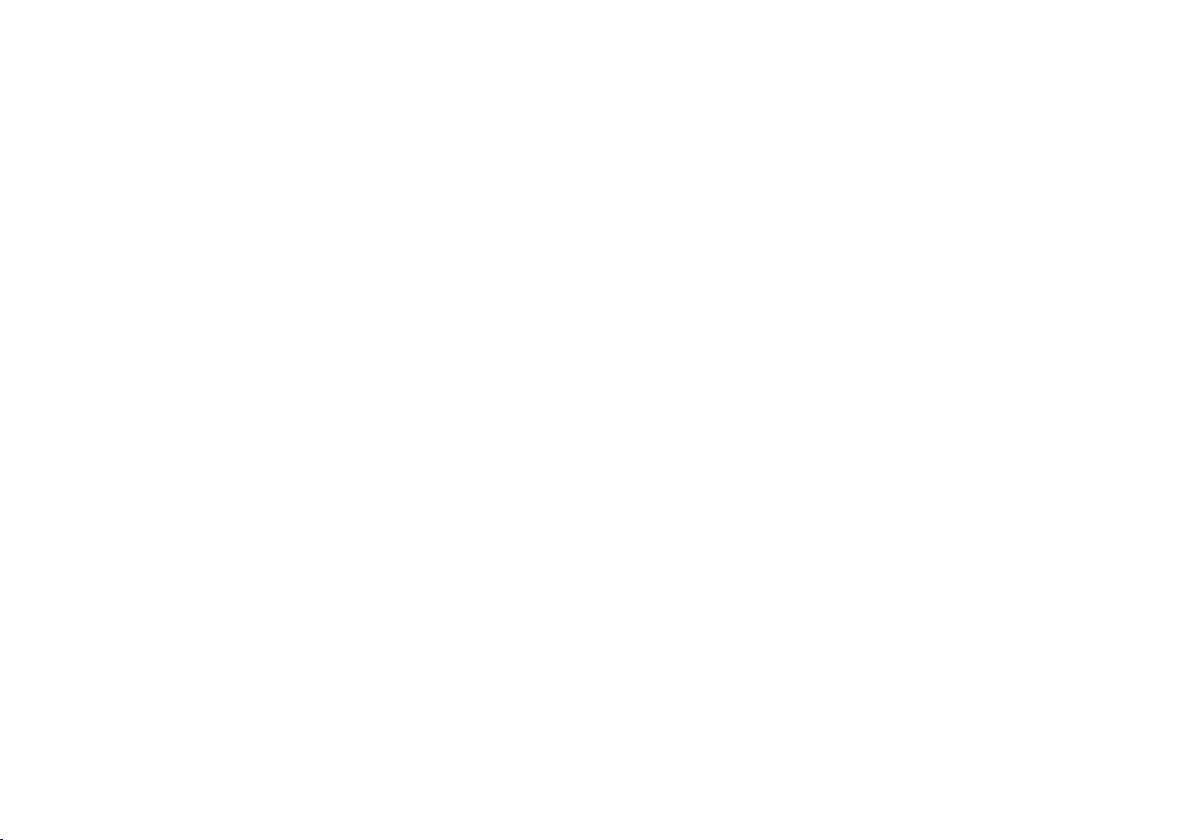
Copyright©2006
所有权利均予保留-中国印制
W551系列笔记本电脑使用手册
原始发行日期:2006/05
本手册将指导您设置和使用您的新笔记本电脑。本手册中的信息的正确性已经过审慎检查确认,如有变更,恕不另行通知。
未经事先书面同意,不得以任何形式或任何方式、电子、机械、影印、录制或其它方式擅自将本手册的任何部分复制、
储存在检索系统内或传送。
注册商标
此处使用的产品名称只供识别之用且可能为其各自公司的注册商标。
Microsoft®、MS-DOS、Windows®和Windows® Sound System是Microsoft Corporation的注册商标。
Intel®、Centrino™、Centrino Duo™、Pentium® M、Banias、Calexico是Intel Corporation的注册商标。
Sound Blaster、Sound Blaster Pro是Creative Technology的注册商标。
所有在本手册中提及的其它品牌或产品名称皆为其各自公司之商标或注册商标。
Page 2

III
安全说明
请遵守以下的安全守则,此将有助于保护您自身和您的笔记本电脑
的安全。
在使用您的
小心:便携电脑底座直接放置于身体上时请勿长期使用。长
• 请勿尝试自行维修本笔记本电脑。请务必完全遵守安装指示。
• 请勿将电池放置于口袋、皮包或其它容器内,因为金属物品(如车
钥匙)可能会使电池端子短路,所引起的过高电流会导致极高的温
度,可能造成您皮肤的烧伤。
• 切勿将任何物品放置在AC变压器的电源线上,并将电线摆放在不
简体中文
会绊倒人或被踩到的地方。
• 当您以AC变压器使用笔记本电脑或进行充电时,请将其放置在通
风良好的地方,例如桌上或地板上。请勿以纸张或其它物品覆盖住
AC变压器,否则会降低散热作用;另外当AC变压器放在包装盒中
时请勿使用。
• 请勿将任何物品推向您的笔记本电脑的通风口。否则会使内部组件
短路,造成火灾或电击。
W551
系列笔记本电脑时
时间使用底座可能会产生热度。笔记本电脑的支撑部分接触
到皮肤可能会不舒服,最终可能会烧伤。
• 在您的笔记本电脑上请务必只使用随机附带的AC变压器和电池。
使用其它类型的电池或AC变压器可能会有失火或爆炸的危险。
• 如果电池的更换方式错误可能会有爆炸危险。
• 请务必只更换相同或制造商推荐的兼容电池。
• 请依造制造商的指示处理使用过的旧电池。
• 在将您的笔记本电脑连接电源时,请确定AC变压器的额定电压与
您所要使用的电源额定电压相符。
-
多数的北美洲和部分远东国家,如南韩和台湾,为115V/60Hz。
-
东日本100 V/50 Hz,西日本为100 V/60Hz。
-
多数的欧洲、中东和远东地区的国家为230 V/50 Hz。
•
如果您以延长线使用AC变压器,请确定插在延长线上的电器总额
定电压之安培数未超过延长线的额定电压安培数。
• 要中断您的笔记本电脑的电源,请先关闭电源、中断AC变压器与
电源插座的连接,然后再取下电池。
• 为避免潜在的电击危险发生,请勿于电子风暴发生期间在本产品上
连接或中断连接任何缆线,或进行任何维修或重新设置。
• 请勿将电池投入火中,可能会造成爆炸。关于处置废电池的方式请
咨询您当地的相关单位。
• 在设置您的笔记本电脑使用时,请将之置于水平表面。
Page 3
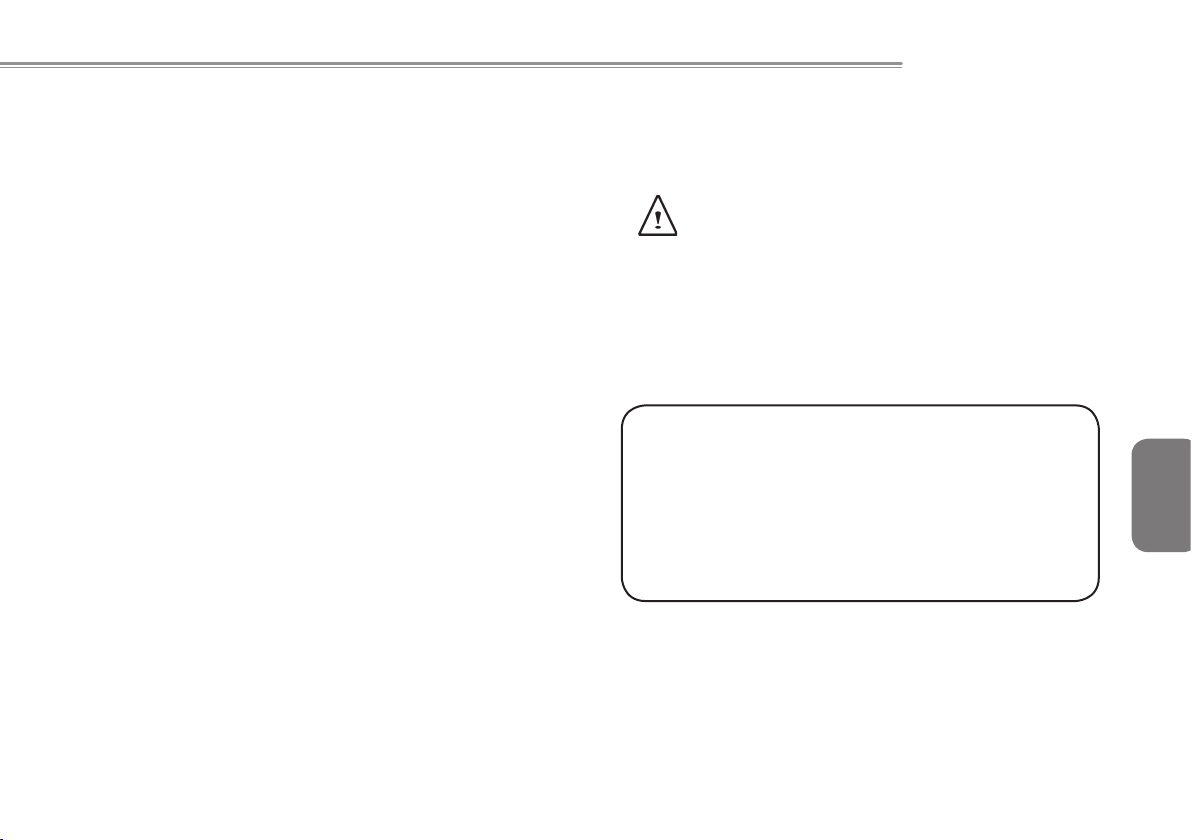
III
• 旅行时请勿将您的笔记本电脑登记为一般行李。您可以让您的笔记
本电脑经过X光安全机器检查,但切勿让它经过金属检测器。如果
您以手动登记笔记本电脑,请务必准备充电电池,以在您被要求开
启笔记本电脑电源时使用。
• 您旅行时若将硬盘机自笔记本电脑中取出,请将硬盘以不会导电的
物质包裹,如布或纸张。如果您要以手动登记行李,务必将硬盘机
安装到笔记本电脑中。您可以让硬盘机经过X光安全机器检查,但
切勿让它经过金属检测器。
• 旅行时请勿将您的笔记本电脑放置于高过头部的行李架,可能会滑
动而造成损害。请小心不要使您的笔记本电脑掉落到地上或受到机
械振动。
• 请保护您的笔记本电脑、电池和硬盘机远离危险环境,如泥土、灰
尘、食品、液体、极端温度和在阳光下曝晒等。
• 当您在温度及/或湿度范围变化相当大的地区之间移动您的笔记本
电脑时上面或内部可能会发生冷凝现象。为避免造成损坏,使用笔
记本电脑前请先预留时间让湿气蒸发。
附注:从低温环境中将笔记本电脑带到较温暖的环境或从高温环境中进
到温度较低的环境时,在开启电源之前请让您的笔记本电脑适应一下室
温。
• 当您中断缆线连接时,请拉着其连接头或电源线扣圈,请勿直接拉
缆线。当您拉下连接头时,请同时拉出,以避免连接头上的针脚弯
曲。此外,在您连接缆线之前,请确定两个连接头的极性的位置排
列均正确无误。
W551系列笔记本电脑使用手册
• 在您清洁您的笔记本电脑之前,请先关闭电源、拔下连接电源的插
头,然后再取下电池。
• 拿取内 部组件时请小心。请以抓住边缘的方式拿 取组件,如内存
等,而不要抓住针脚。
在使用您的电话设备时,您务必遵守安全注意事项,以减少
火灾、电击或造成人体受 伤的 危险发生,这些注意事项包
括:
• 请勿在靠近水源处使用本产品,例如靠近浴缸、洗脸盆、
厨房水槽或洗衣槽等,还有潮湿的地下室和靠近游泳池的
地方。
• 在狂风暴雨期间请尽量避免使用无线电话,可能会有闪电
引发电击的危险发生。
• 发生瓦斯漏气,请勿以电话通报。
警告:丧失质量保修权的状况
* 如果电池使用不当,可能会有爆炸的危险,请确定您使用的
是相同的或者兼容的电池。
* 请依照制造商的只是处置使用过的电池。
* 请注意,讲破损、刮伤严重的或者其它质量较差的光盘放在
光盘奇中使用会造成光盘机的损坏,或者资料丢失。这类光
盘机在高速运转是可能会破裂。如果在没有完全注意到这些
可能发生的状况,你可能丧失本产品的质量保修权。
简体中文
III
Page 4
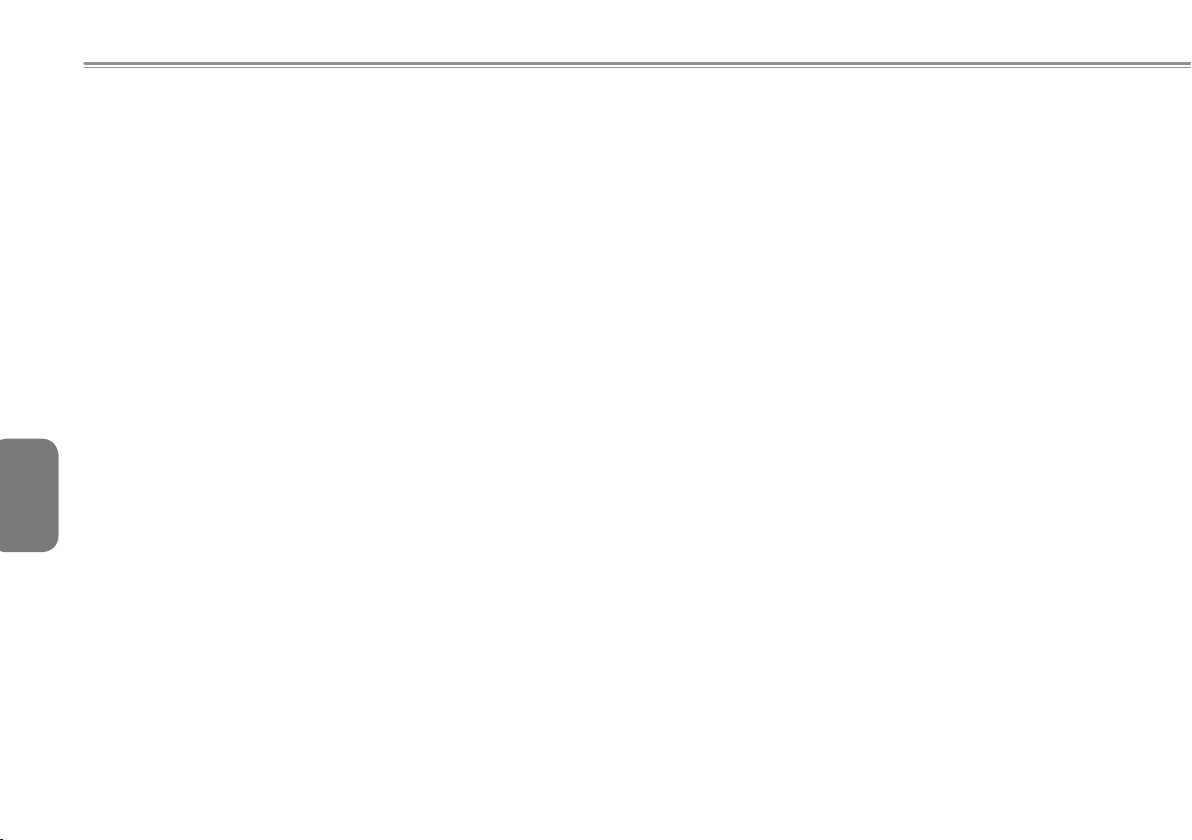
IVIII
电器法规注意事项
联邦通讯委员会(FCC)注意事项
本机业已经过测试并认定符合FCC Part 15 ClassB数字装置限制。
这些限制的目的是在提供合理的保护,以防止对居家环境产生有害
的干扰。
若本机进行任何改变或改装,将可能使您丧失操作本机的权益。
机若未依据手册内说明安装,将可能因机体内部或使用时产生的无
线电波辐射能量会对其它无线通讯设备造成干扰。然而并不保证有
特殊安装方式将不会产生干扰。您可通过开启和关闭本机电源来判
断是否影响广播或电视的收讯,我们建议用户以下列方式更正干扰
现象的发生:
●
调整接收天线的方向或位置。
●
增加本机与接收器间的距离。
●
将本机连接到与接收器不同电路的插座上。
●
简体中文
咨询经销商或资深的收音机/电视技术人员寻求协助。
●
所有连接本机的外部缆线都必须包覆。
关于连接
册。
PCMCIA
卡的缆线信息,请参阅安装说明的选项手
联邦通讯委员会
PART 68
本机符合
上包含了其它信息以及本机的
(REN)
负荷数
FCC Part 68
本
REN:0.8B
REN
有助于判断您连接到您电话的装置数量,并在有人播打您的号
码时这些装置仍旧会响。大部分但并不是全部的地区,所有装置的
REN
数量不应超过五
REN
是否与
地区的最大
如果您的「调制解调器」对电话网络造成损害,您当地的「电话公
司」会暂时中断您的服务。可能的话,他们会事先通知您。但是如
果无法事先通知,他们也会尽快通知您。您将会被告知您有向
投诉的权利。
您的电话公司可能会变更硬件、设备、作业方式或步骤,这些都可
能影响您机器的正常运作。如果发生影响,您会事先接到通知,您
可以拥有一个不受干扰的电话服务。
(FCC)
注意事项
警告
FCC Part 68
。您必须应要求将本信息提供给您的电话公司。
注册号码:
判断的一样,您应该致电当地电话公司请其判断您所在
REN
数量。
Class B
的规定
6CTTAI - 25876 - FB - E
(5.0)
。要确定您可以连接到您线路的装置数量
。在本笔记本电脑底部的贴纸
FCC
注册号码以及调制解调器振铃器
FCC
Page 5
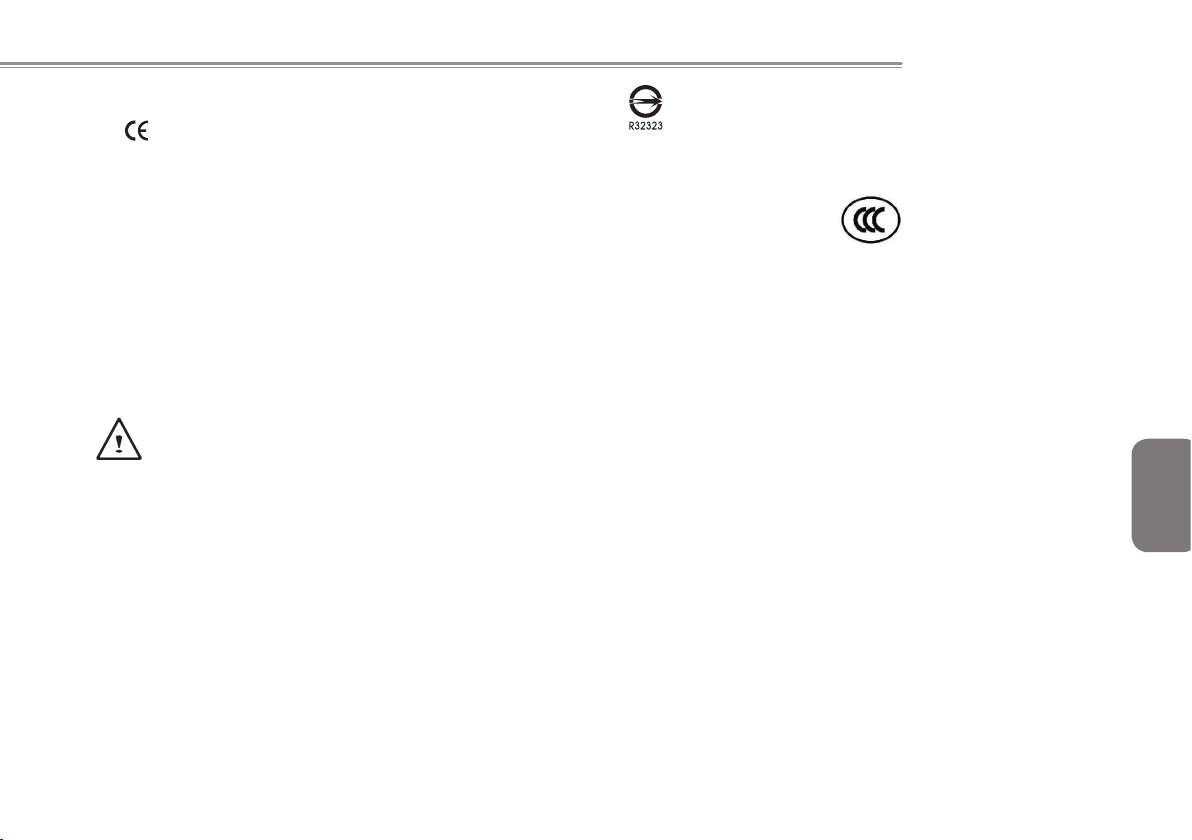
IVIII
CE注意事项(欧盟)
W551系列笔记本电脑使用手册
具有 这个标志代表本W551系列笔记本电脑符合欧盟EMC
Directive和Low Voltage Directive之相关规定。符合上述规定亦即表
示本W551系统符合下列技术标准:
• EN 55022 —“信息技术设备的无线干扰特征限制与测量方式”
• EN 55024 —“信息技术设备–抗扰性特征-限制与测量方式”
• EN 61000-3-2 —“电磁兼容性(EMC)-Part 3:限制-Section:
谐波电流放射(每相位设备输入电流达到并包括16 A)。”
• EN 61000-3-3 —“电磁兼容性(EMC)-Part 3:限制-Section
3:电压波动与额定电流达到并包括16A的设备之低电压系统的闪
烁”
• EN 60950 —“信息技术设备的安全性”
附注:EN 55022放射需求提供给以下两个类别:
• Class A 一般商业地区。
• Class B 一般住宅地区。
BSMI
注意事项(仅限台湾
多数的笔记本电脑产品「经济部标准检局」
息技术设备
(ITE)
)
(BSMI)
。
都属于
Class B
信
以上「经济部标准检局」
CCC注意事项(仅限中国大陆)
Class A
在
警告:这是
仔细考虑。
系统上,以下警告会出现在正规的卷标附近。
Class A
(BSMI)
产品。在国内环境可能会发生电波干扰,请用户
标志必须贴至产品表明承诺。
简体中文
IVIII
Page 6
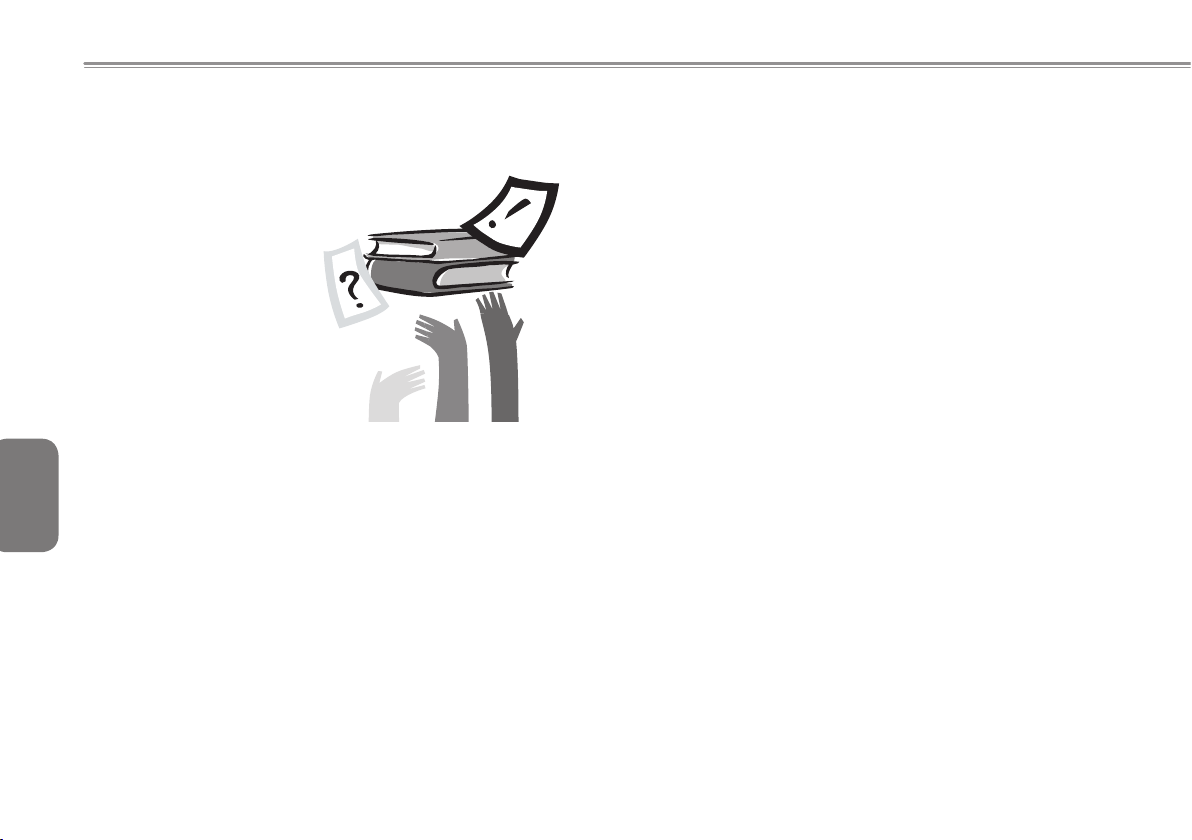
简体中文
VIV
序言
感谢您 选择购买W551系列笔记本电脑。您的笔 记本电脑拥有便于
携带的计算机科技,以创新为最佳特色。它组合最先进的人体工学
和,精密的内部结构,提供给您轻便、强大和简单操作的个人笔记
本电脑。由广大群众,商业化和个人化生产做设计,W551系列笔记
本电脑在办公室、在家里和外出使用最理想选择。
这本操作手册包含了安装和使用必备的信息,以易读方式来描写其
特点。
Page 7
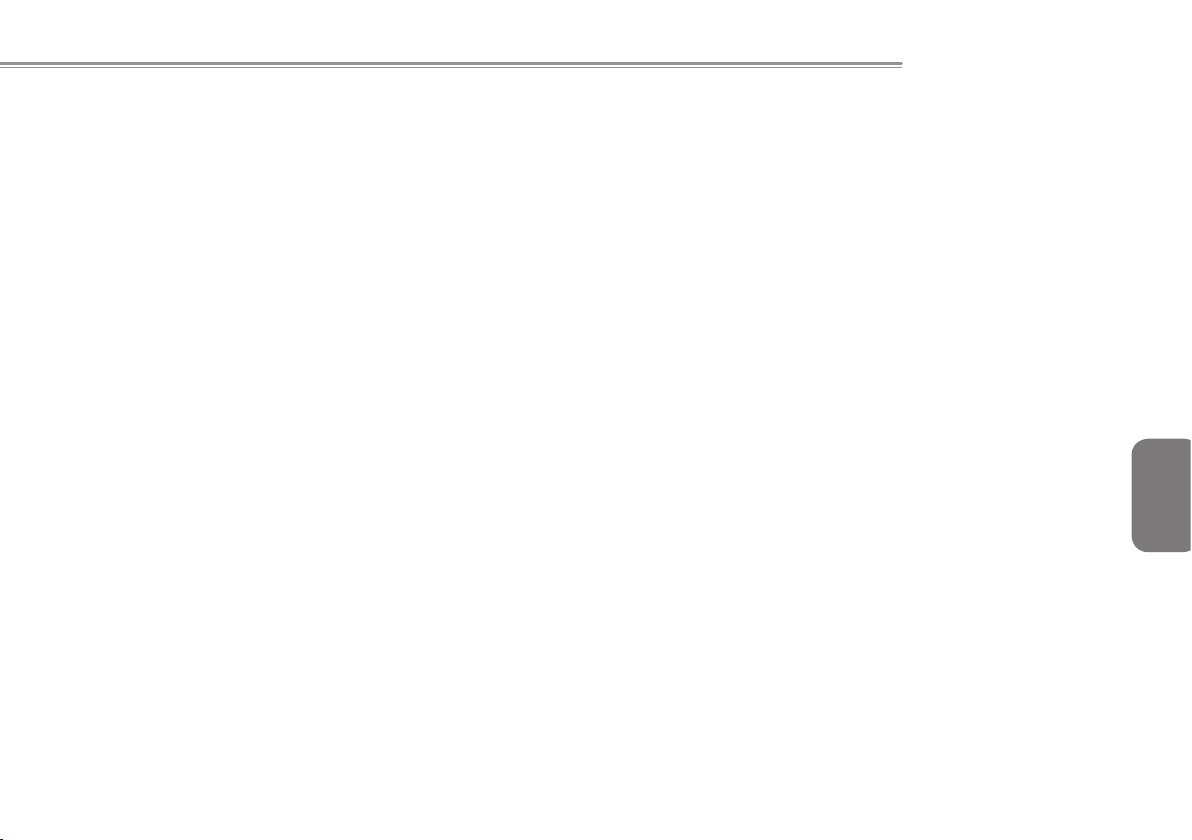
VIV
内容
安全说明.................................................. I
电器法规注意事项........................................ III
序言..................................................... V
第一章 概述
1.1 W551系列笔记本电脑的外观 .......................... 02
1.2 LED状态指示灯 ..................................... 05
第二章 基本操作
2.1 使用电池组 ......................................... 07
2.2 连接AC电源 ........................................ 08
2.3 打开与关闭您的笔记本电脑 ........................... 08
2.4 安装W551系列笔记本电脑装置驱动程序 ................ 09
2.5 使用快速启动键 ..................................... 09
2.6 键盘功能 ........................................... 10
2.7 使用触控板 ......................................... 13
2.8 储存设备 ........................................... 14
第三章 个人化设置您的W551系列笔记本电脑
3.1 如何恢复原厂预设状况 ............................... 16
3.2 BIOS设置 .......................................... 18
3.3 BIOS升级方式 ...................................... 24
3.4 显示系统 ........................................... 25
3.5 保护您的W551系列笔记本电脑 ........................ 27
W551系列笔记本电脑使用手册
4.2 连接外部显示器 ..................................... 29
4.3 使用扩充底座连接埠 ................................. 30
4.4 使用LAN埠 ......................................... 31
4.5 使用调制解调器埠 ................................... 31
4.6 使用IEEE 1394埠 .................................... 32
4.7 PCI高速卡/New Card插槽 ............................ 32
4.8 连接S-Video埠 ...................................... 33
4.9 SD/MMC/MS/MS PRO卡 ............................. 33
4.10 使用您的蓝芽和无线装置 ............................. 33
第五章 疑难排解
5.1 常见问答集 ......................................... 35
附录A 規格 ......................................... 37
附录B 服务中心 ..................................... 39
简体中文
第四章 连接外围装置
4.1 使用USB埠 ......................................... 29
VIV
Page 8
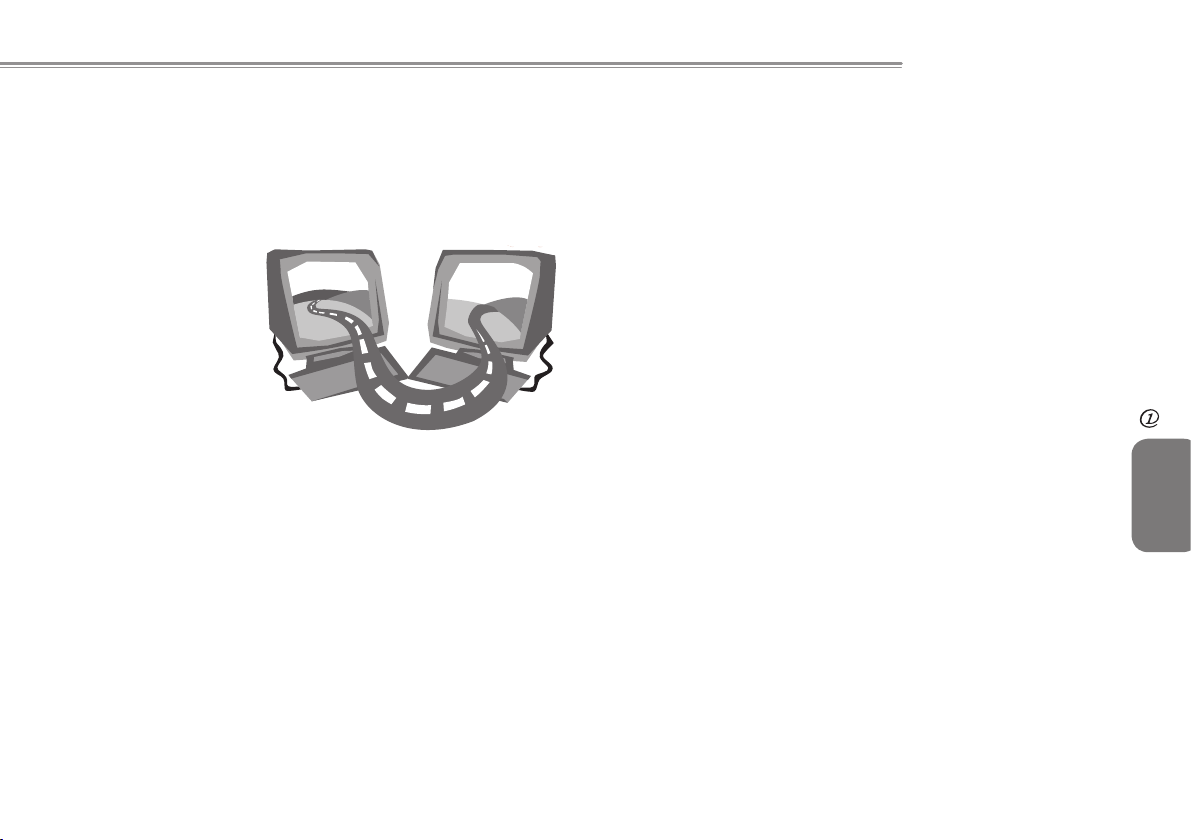
W551系列笔记本电脑使用手册
第一章 概述
在这个章节中,我们将为您介绍本笔记本电脑的基本组件,并简介
这些组件的功能。
概述
简体中文
1PB
Page 9
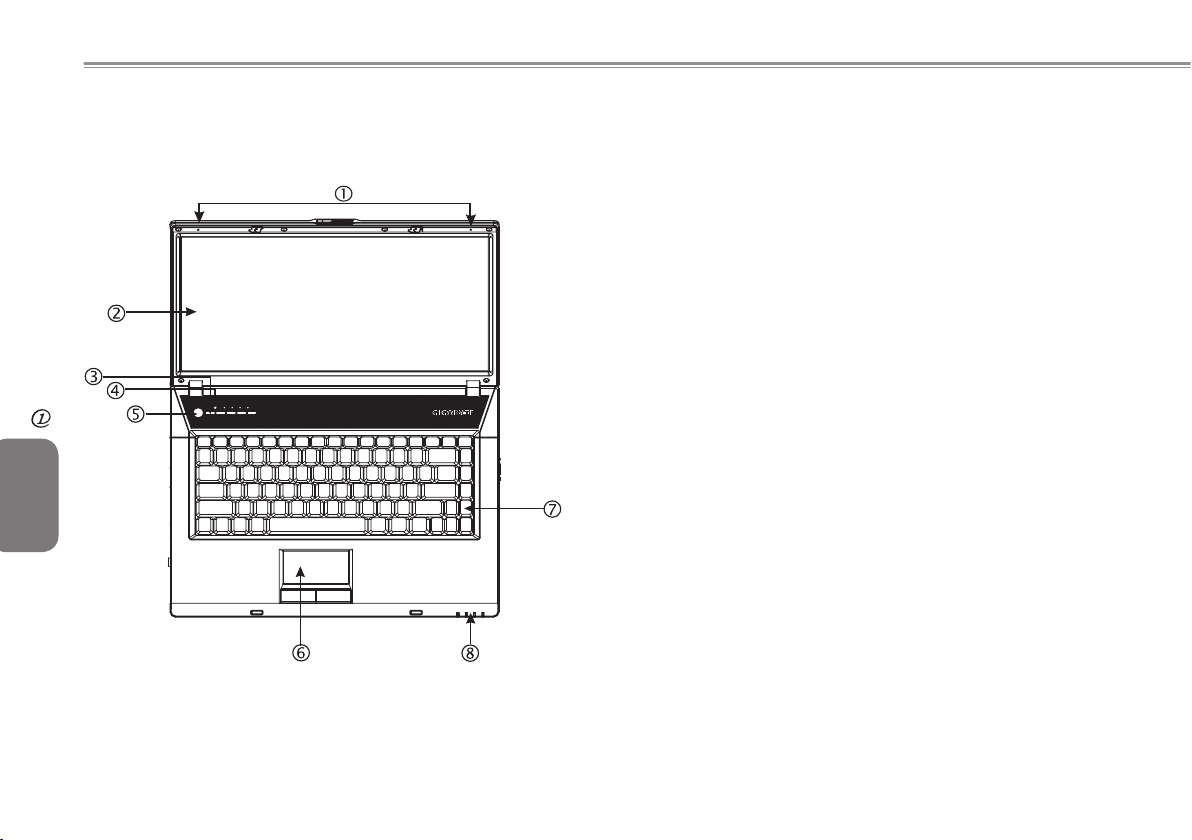
32
1.1 W551系列笔记本电脑的外观
前视图
概述
简体中文
1
双向麦克风
W55
1
笔记本电脑配备有一对双向麦克风,可输入及输出音频;
可供视频会议时用做音频设备。
2 LCD
镜面显示器面板
LCD
是液晶显示
画面的输出显示器。
带给您清晰明朗的视觉享受
3
快速启动键
这些按键用来启动最常使用的程序。
4
光亮感测功能
/
启 动
关 闭 光 亮 感 测功 能时 ,先 按下
Lo ck的灯(
[Fn]+[Home]
5
电源键
开启和关闭笔记本电脑的电源,或在暂停模式中随时恢复。
6
触控板
帮助您控制光标位置,选择操作显示器上的项目。
7
键盘
将资料输入您的笔记本电脑。
8 LED
状态显示灯(参照第
发光二极管
(Liquid-Crystal Display, LCD)
LCD
W551
的
显示特别使用“镜面面板”,
在电 源按钮 旁边)亮起 时,放 开
。
1.2章)
(LEDs)
显示目前笔记本电脑的功能状态与设备状态。
的缩写,是资料与
[ N u m L k ]
[N um Lk]
键 。 当
键并 按下
N u m
Page 10
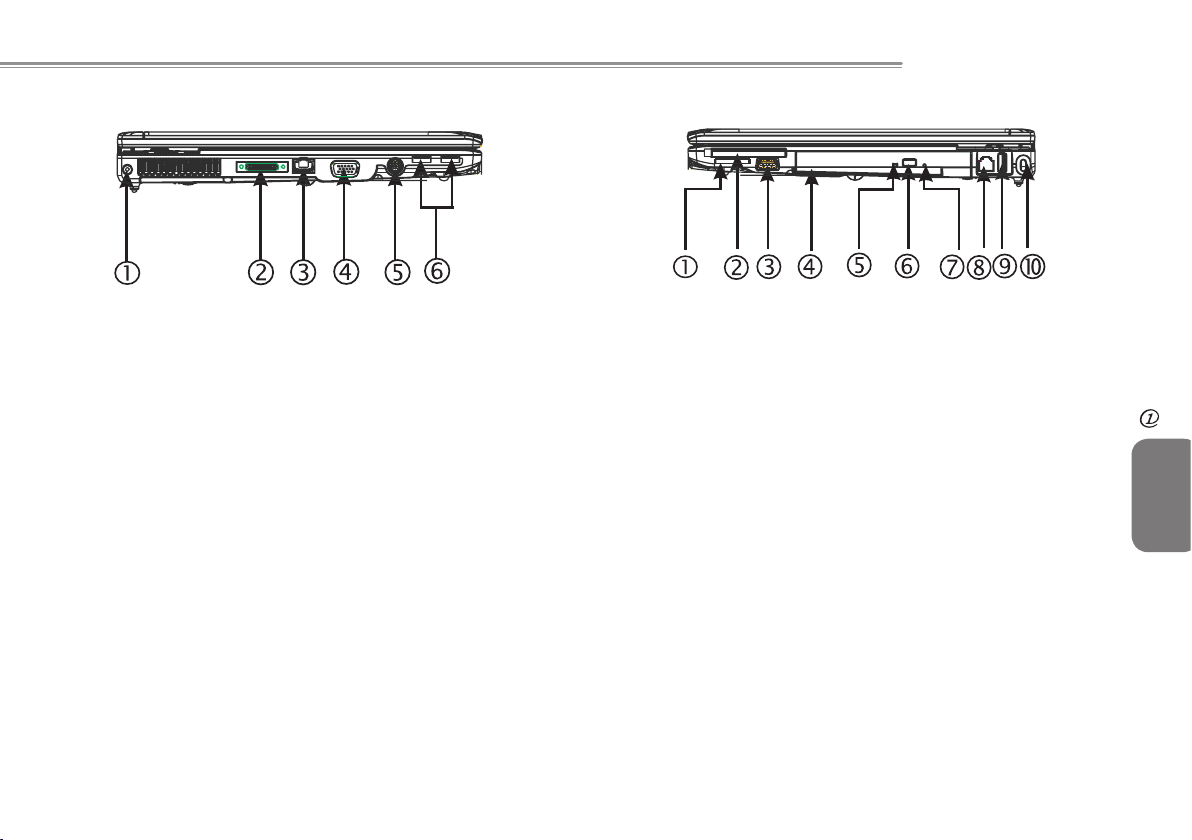
32
W551系列笔记本电脑使用手册
左视图
1
连接AC变压器。
2
经由此埠把外设装置同电脑相连。
3 LAN
连接
4
连接到一个外部监视器。
5 S-Video
连接外部显示装置,例如电视。
6 USB
连接
电源输入插孔
扩充底座连接埠
埠
LAN
算机/网络连接。
外部显示器埠
模块,透过局域网络
埠
埠
USB
装置。
(LAN)
将您的笔记本电脑与其它计
右视图
1
读取
2 PCI卡及New Card
3 USB
4
5
灯光闪烁时表示光驱正在播放媒体光盘或是操作系统正在进行存
6
光驱弹出键
7
8
以
9 USB
10 Kensington
读卡机
SD/MMC/MS/MS Pro Modules
PCI Express和New Card
可放置
埠
USB
连接
光驱
内置光驱,可从光盘
光驱指示器
取。
弹出光驱槽。
紧急弹出孔
当笔记本电脑无电源时可用于打开光驱槽。
调制解调器埠
连接
搭配兼容的
装置。
RJ-11
缆线连接电话线。
埠
USB
装置。
插槽
(CD)
锁孔
Kensington
或数字影像光盘
安全锁。
的数据
。
(
一次只能放入一卡
(DVD)
加载节目。
)
。
概述
简体中文
32
Page 11
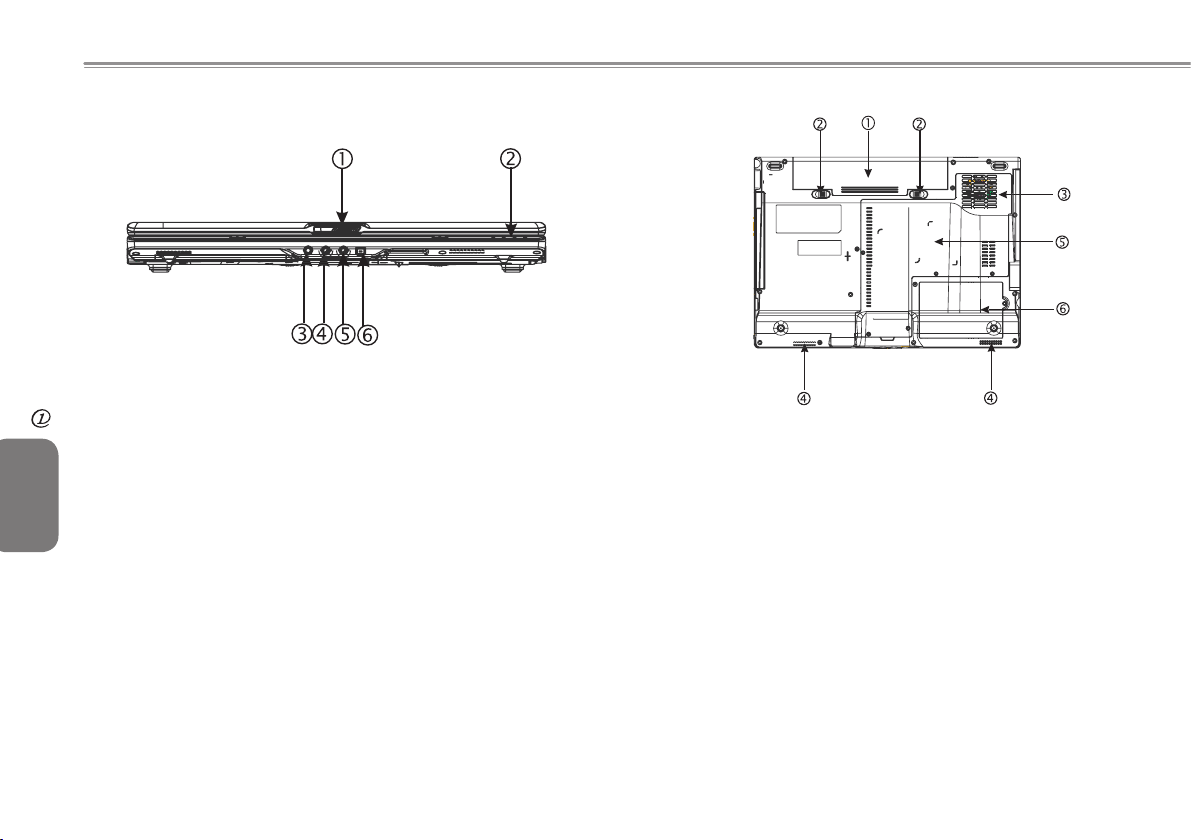
54
前视图
概述
1 LCD
锁住上盖。
2 LED
简体中文
发光二极管
3
耳机插孔
连接耳机或外部喇叭。
4 Line-in
讯号连接插孔可以连接外部的录放音装置。
5
麦克风插孔
连接外部麦克风。
6 IEEE 1394
连接兼容于
栓锁
状态显示灯(参照第
(LEDs)
显示目前笔记本电脑的功能状态与设备状态。
插孔
埠
IEEE 1394(Firewire)
1.2章)
的装置。
底视图
1
2
电池释放栓锁
3
4
5 CPU/
6
电池组槽
(Li-Ion)
配备锂
按下栓锁可取下电池组。
风扇/散热孔
内建散热风扇,排出笔记本电脑内部热气。
立体扬声器
内建可输出立体音效的双扬声器。
存储器/无线局域网卡隔间。
这个隔间中包含
硬盘隔间
这个隔间中包含硬盘。
**** 出于 保修 考虑 ,建 议您 请勿自行安装或拆卸笔记本电脑组
件,若需要进一步信息请联系您的经销商。****
电池组。
CPU
、存储器、无线局域网卡模块。
Page 12
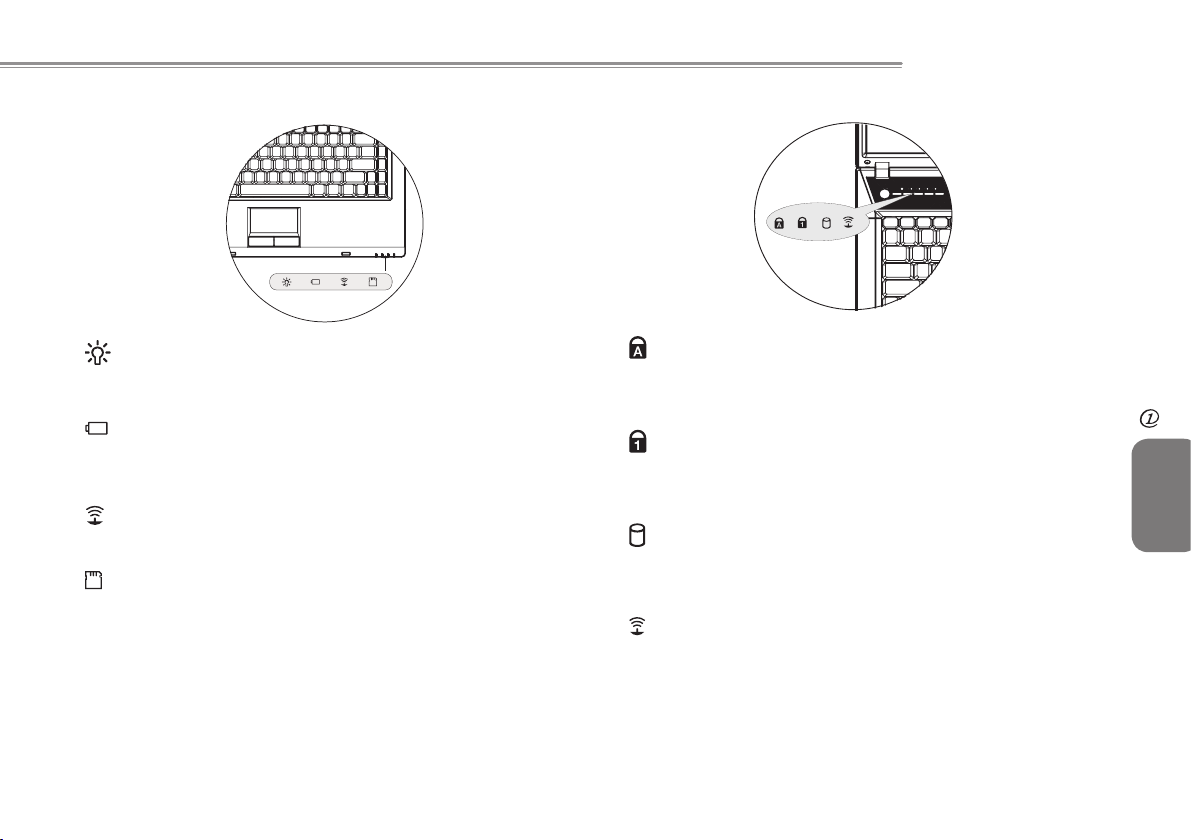
54
1.2 LED状态指示灯
电源
笔记本电脑开机时会亮蓝灯,待机状态时会变成较淡的蓝色灯。
当笔记本电脑关机或休眠状态时,蓝灯会熄灭。
电池指示灯
电池 指示灯将显 示出电池的 状态是充电 中、未充电 ,或是已充 满
电。
无线局域网络状态指示器
无线局域网络状态指示器可让您知道是否正连接上无线网络。
媒体卡状态指示器
灯号闪烁表示正在读取多媒体或SD卡。
W551系列笔记本电脑使用手册
大写锁定
灯亮表示已启用大写锁定。按一下[Caps Lock]便可启用或取消大写
锁定。
数字锁定
灯亮表示已启用数字锁定键[Num LK]。再按一次[Num Lk]可取消内
建的数字键盘。
硬盘驱动器(HDD)状态
硬盘驱动器(HDD)状态指示器显示内部硬盘是否正在存取中,以及
存取速度多快。
无线局域网
指示灯显示你的笔记本电脑是否连接到一个无线网。
概述
简体中文
54
Page 13
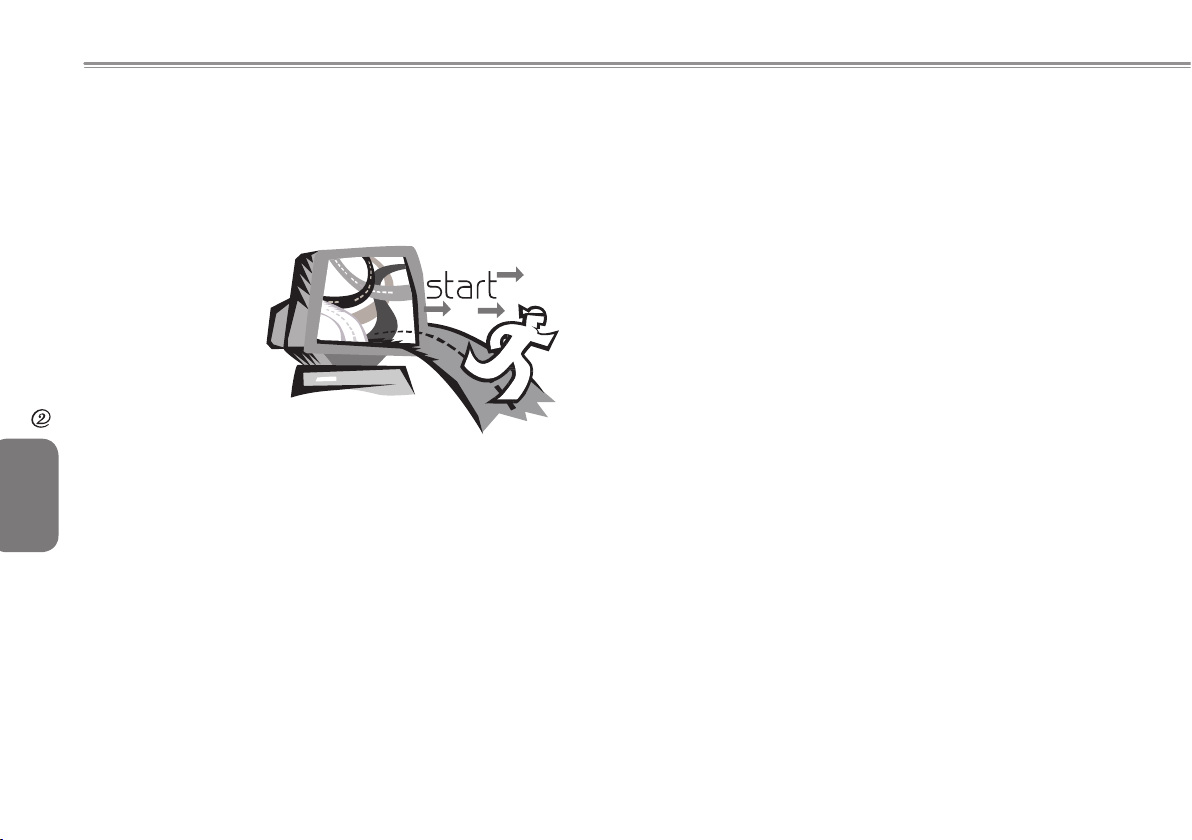
76
基本操作
简体中文
第二章 基本操作
本章将示范如何使用您的W551笔记本电脑,包括如何连接AC变压
器,开机与关机,如何使用触控板、键盘、热键、电池等。假如您
是首次使用笔记本电脑与应用系统,本章将引领您进入新鲜有趣的
操作方式。
Page 14
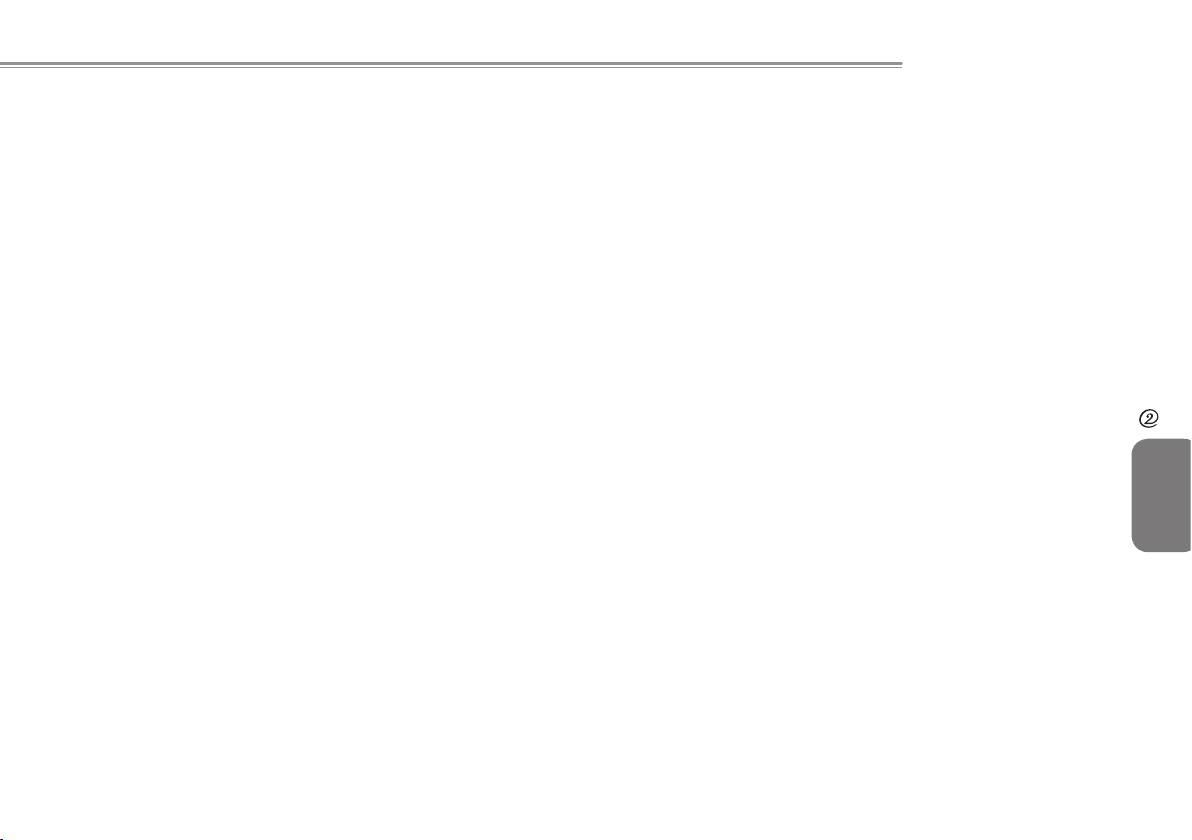
76
W551系列笔记本电脑使用手册
2.1 使用电池组
W551系列笔记本电脑设计为可搭配以下其中一种电源操作:
• AC
电源
(使用连接到电源插座的AC变压器
• 锂(Li-on)电池组
您应该尽可能地使用AC变压器,只在无法使用AC变压器时才使用
电池组。可充电的锂电池组让您不需连接外部电源即可操作您的笔
记本电脑。当您连接AC变压器时,电池会立刻进行充电。充电时,
指示面板上的电池充电图像会亮起;充电完成后灯号便熄灭。当笔
记本电脑关机时,锂电池组可于2.5小时完成快速充电,一般的充电
时间则是3.5小时。
• 使用传真调制解调器,视频或音频设备时,会增加笔记本电脑的电
力消耗。
• 调降显示器的亮度亦可节省电力消耗。
• 当电池未完全充满电时,请尽量先充满电再使用(即是拔除AC变压
器前)。同时强烈建议您在使用电池前先确定电量。
• 锂电池很脆弱,请勿使用其它变压器进行充电,否则可能会引起火
灾或造成爆炸。
)
►更换电池◄
电池经过长期使用会逐渐耗损,建议您在电池出现耗弱征兆时,更
换您的电池。
更换电池组的程序如下:
1.
关闭您的笔记本电脑。
2.
关上显示器(上盖)并扣好栓锁。
3.
将电池组栓锁
4.
确定新的电池朝向正确的安装方向,再安装进电池组槽。
注意:
电池残留电量如果高于95%时,充电无法达到
原厂建议以延长电池的充电频率与寿命。
►AC变压器的维护◄
• 请勿将本变压器与其它装置连接。
•
请勿踩踏在电源线上或在上面放置重物。请小心地将电源线和任何电
线摆放在远离可能会有人走动的地方。
• 在取下电源线时,请勿拉电源线。请拉插头处。
• 如果您使用延长线,插在上面的设备之总额定安培数不可超过电源
线的额定安培数。插在单一墙壁插座上的设备之总额定安培数不可
超过保险丝的额定安培数。
• 在将您的笔记本电脑连接到电源插座之前,请确定电源电压。如果
您不确定电源规格,请与您当地的经销商或电力公司联系。
(1)
往左推,直到确定电池已取下。
100%
。请遵照
基本操作
简体中文
76
Page 15
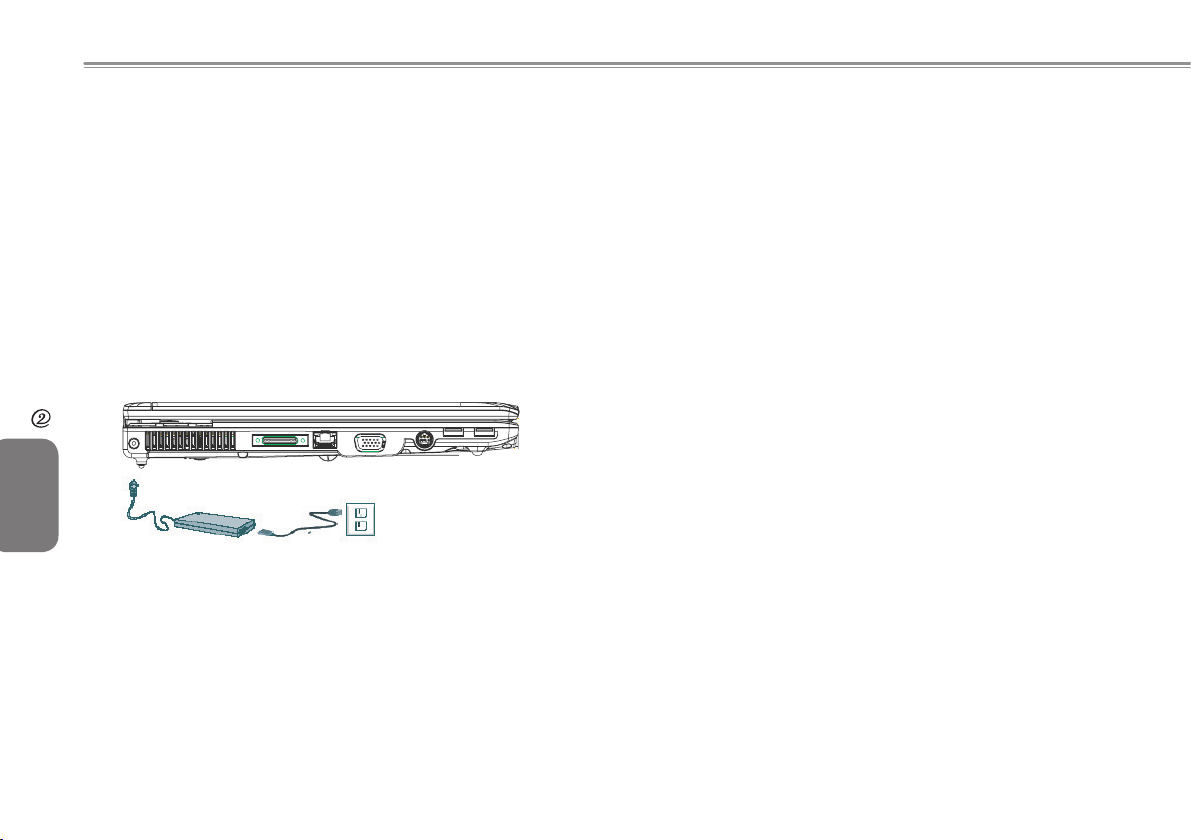
98
2.2 连接AC电源
AC变压器可将AC电源(交流电)转换成DC电源(直流电),并降低输入
到笔记本电脑的电源电压。在100
19伏特和42A
使您可于任何不同电压地区使用笔记本电脑。
(安培) (用于W551N)(或用于W551U的19V和3.42A),
注意:只使用我们所建议的AC变压器与电源线。使用错误的变压器
会损害您的笔记本电脑。因使用错误AC变压器所造成的故障,不在
保修范围之内。
到240伏特之间,均可自动调整成
2.3 打开与关闭您的笔记本电脑
►启动您的笔记本电脑◄
打开笔记本电脑上盖,持续压着电源按钮一到两秒钟。启动以后电
源指示灯会亮起蓝灯。
►关闭您的笔记本电脑◄
如果 会有一阵子 不使用笔记 本电脑,您 最好关闭笔 记本电脑的 电
源。关闭电源之前,您必须先关闭所有的程序,然后再关闭应用程
序。
请依照以下程序正确的连接电源:
基本操作
简体中文
1.
将电源线接上AC变压器。
2.
将AC变压器插入笔记本电脑的DC电源输入插口。
3.
将AC变压器的电线插头与AC插座连接。
在关闭您的笔记本电脑电源之后,请养成在长时间使用过后让LCD
面板 维持开启一 段时间的习 惯,如此可 冷却笔记本 电脑内部的 组
件。关上面板会使热气加到LCD屏幕上,经常如此会降低LCD的寿
命。更重要的是,当笔记本电脑电源开启但停用省电功能时,绝对
不要长时间关闭LCD面板。
►待机模式◄
您可以在“电源选项
话框里有数种选项,可以调整您一段时间暂停使用笔记本电脑的电
源供应状态。
/高级”对话框调整电源管理设置。电源选项对
Page 16
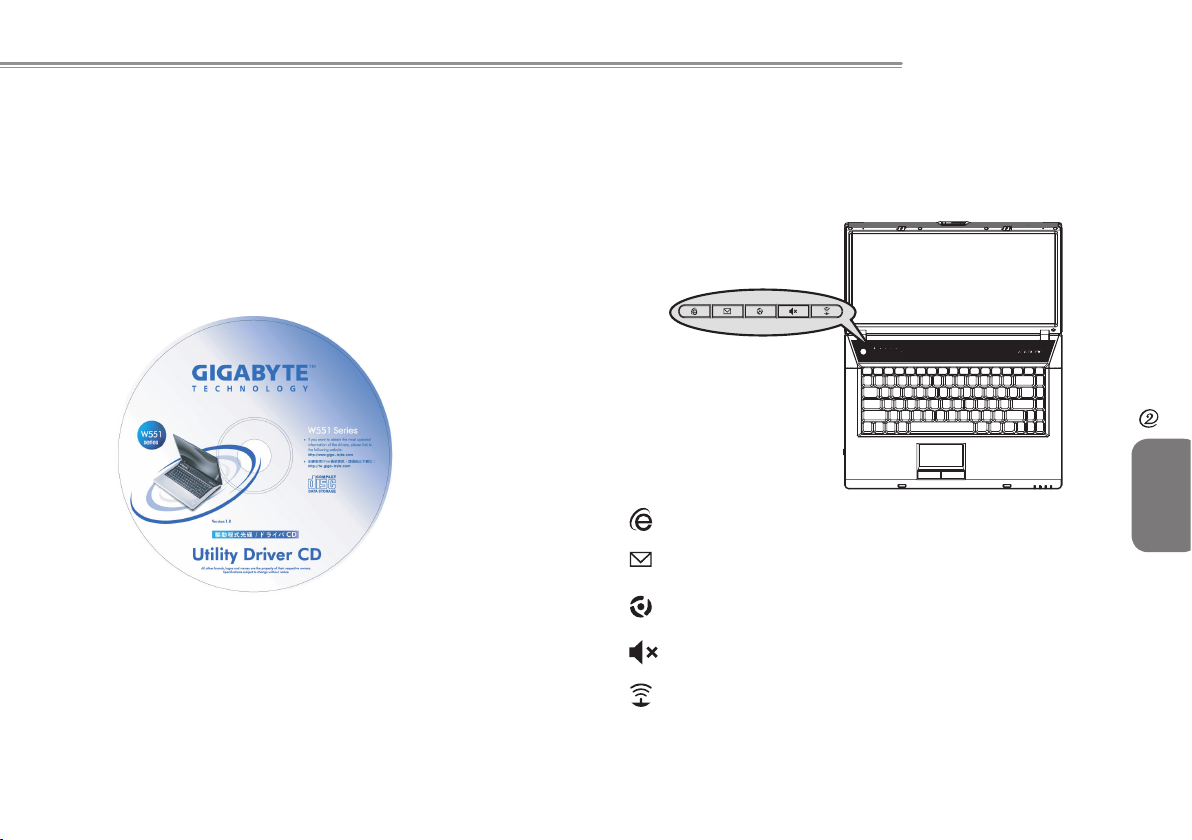
98
W551系列笔记本电脑使用手册
2.4 安装W551系列笔记本电脑装置驱动程序
如果W551笔记本电脑已经安装了操作系统,您最好安装必要的装置
驱动程序,以适当使用笔记本电脑的内置装置。
在安装这些驱动程序之前,请先与您的经销商确认这些驱动程序是
否已与操作系统一起预先安装。如果没有,请依照以下程序:
您可以在笔记本电脑的包装中发现一张如下图的随附驱动程序光
1.
盘。
2.
将 光 盘 置 入
(Auto Run)
C D - R W
会带领您完成安装。
D V D - R W (
或
)
选 购
光 驱 中 。 自 动 执行
2.5 使用快速启动键
这些按钮位于键盘的左上方,可让您轻易的开启网际网络与E-Mail
程序(例如Microsoft® Outlook)。
在电源按钮旁有五个快速启动按键:
基本操作
简体中文
互联网
开启您的网络浏览器。
E-Mail (电子邮件)
这个按键可开启您的E-Mail程序(例如Microsoft® Outlook)。
风扇减弱
按此键可降低风扇的转速(安静模式)。
无声
按此键可变成无声模式。
无线/蓝牙
按下可启动无线功能。
98
Page 17

1110
2.6 键盘功能
W551系列笔记本电脑配备有一个标准键盘,键盘还有许多额外的特
色与附加功能。
基本按键
按键 功能说明
<Enter>键,执行指令。在许多文字编辑应用程序中,
<Enter>键可插入一个返回符号(hard carriage return),
这点和传统打字机一样。
<Esc>键,按下此键可取消指令或离开功能。
基本操作
<Insert>键,也就是插入键。按下此键让键盘资料输入
简体中文
从插入模式变为覆写模式。
<Fn>+<PrtSc>键,也就是打印屏幕键。按下此键可捉
+
取整个屏幕的画面,与他人分享您特殊的使用方式。
<Del>键,也就是删除键。按下此键可从游标右边删除
字符,或删除标记的文字或项目。
<Num Lk>, <Fn>+<Home>鍵。
+
/关闭光亮感测功能时,先 按下<Num Lk>。当
要启动
Num Lock
下<Fn>+<Home>。
<Pause >键,按下此键可暂时停止指令的执行。再按
一次任何键可恢复指令执行。
灯亮起时(在电源键旁),放开<Num Lk>并按
<Shift>键,打字时以其它字母键与此键结合可产生大写
字母。此键与其它两个字符的按键结合
第二排找到这些按键)可产生大写标记的按键。此键也
与其它按键结合,用于大部分的应用程序以执行某一指
令。
<Tab>键,按下此键可将光标移动到右边一个定位点位
置。此按键的功能和传统打字机很类似。
<Ctrl>键,也就是控制键。此键与其它按键结合用于大
部分的应用程序,以执行某一指令。
<Alt>键,也就是交替键。此键与其它按键结合用于大
部分的应用程序,以执行某一指令。
(您可在键盘的
Page 18

1110
W551系列笔记本电脑使用手册
<Num Lk>键,启用内置的15键数字键盘。
<Fn>+<Scr Lk>键,用在大部分的应用程序中不需移动光
+
标即可滚动画面。这些按键上面的字码都是蓝色的。
<Caps Lock>键,用在大部分的应用程序中可使字符一直
维持大写字母状态。
上方向键,将光标一次向上移动一行。
下方向键,将光标一次向下移动一行。
左方向键,将光标一次向左移动一格。
右方向键,将光标一次向右移动一格。
<Home>键,将光标移动到画面或该行的开头。
<PgUp>键,将光标一次向上移动一个画面。
<PgDn>键,将光标一次向下移动一个画面。
<End>键,将光标移动到画面或该行的结尾。
特殊功能键
►内置数字键盘◄
内置的数字键盘功能和桌上型计算机的数字键盘相同。您可依照按
键右上方的小字来判断此按键代表何种输入字符。
想要的存取方式 数字键锁开启 数字键锁关闭
内建键盘上的数字键 以一般方式输入数字
光标控制键/内建键
盘
主要键盘按键 在内建键盘上输入文
附注:如果您的笔记本电脑连接了外部键盘或按键组,Numlock
字键锁)的功能会从内建的键盘自动切换到外部键盘或按键组。
使用光标控制键按住
Shift键
字时请按住Fn键
使用光标控制键按住
Fn键
以一般方式输入文字
(数
基本操作
简体中文
1110
Page 19

1312
►窗口按键◄
基本操作
简体中文
按键 说明
+[F1]
+E
+F
+M
+ Shift + M
+ R
+ Tab
开启说明与支持画面
搜寻我的计算机
寻找档案
将所有窗口缩到最小
解除所有窗口缩到最小的状态
显示执行对话框
启用下一个工具列上的按键
►基本按键◄
您可以输入字母,数字,标点符号,以及其它特殊符号。
►Fn键◄
同时按下Fn键与其它按键,可以让键盘按键增加其它使用功能。
[Fn]+[F1]
[Fn]+[F2]
[Fn]+[F3]
[Fn]+[F4]
[Fn]+[F5]
[Fn]+[F6]
[Fn]+[F7]
[Fn]+[F8]
[Fn]+[F9]
[Fn]+[F10]
[Fn]+[F11]
[Fn]+[F12]
[Fn]+[Esc]
待机模式转换
启用或关闭无线网络功能
在LCD和CRT之间切换选择显示器
逐步增加显示器的亮度
逐步降低显示器的亮度
停用所有输出装置的声音
降低音量
增加音量
播放或暂停音轨或影片档
停止播放音轨或影片档
播放前一个音轨或影片档
播放下一个音轨或影片档
启用或停止蓝芽功能
Page 20
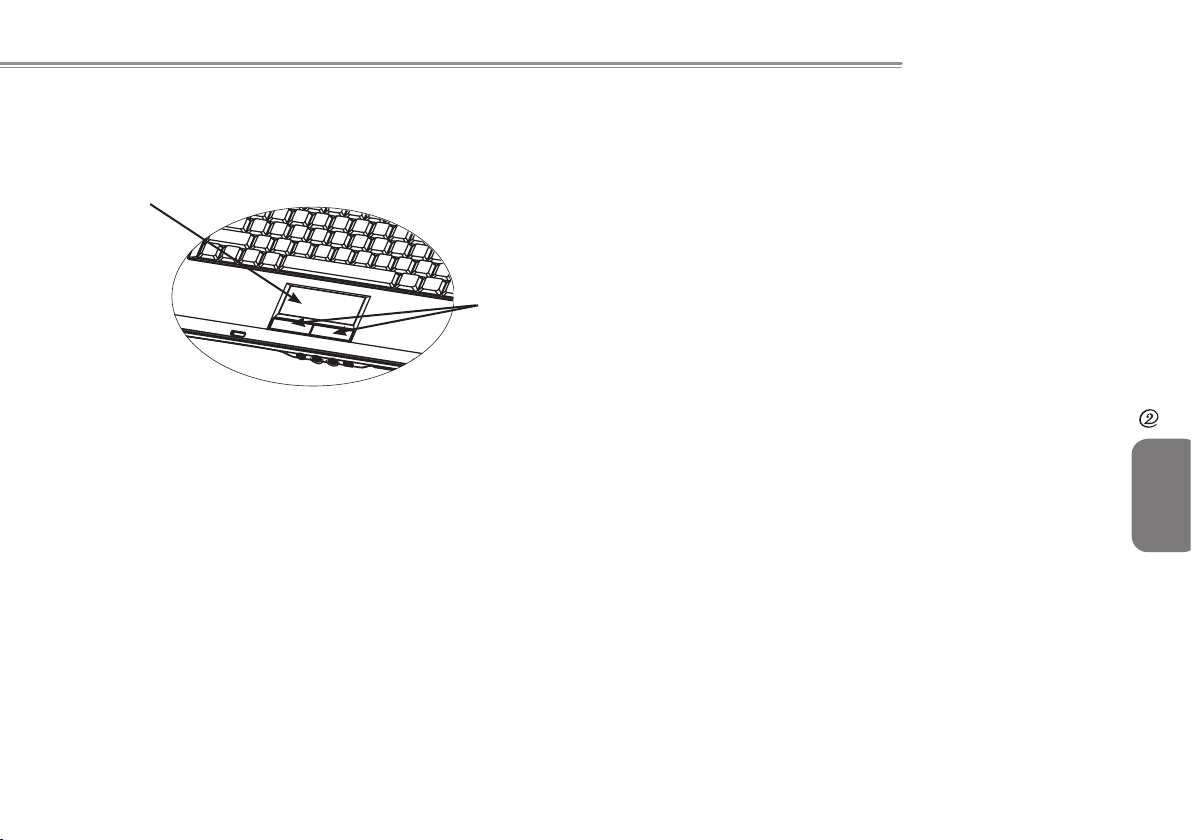
1312
W551系列笔记本电脑使用手册
2.7 使用触控板
触控板是触控感应式(pressure-sensitive)装置,与双键式鼠标的功
能相同;主要是移动屏幕上的光标。
触控板
触控键
由于触控板是触控感应式装置,必须注意不要受到损伤。请注意以
下的预防措施:
•
请勿让触控板沾上灰尘、液体或油污。
•
手指有脏污时请勿操作触控板。
•
触控板及触控键上请勿放置重物。
►点击◄
您可以用手指头在触控板上滑动,以移动光标到特定项目,然后单
击触控板下方左键,或只要轻击一下触控板。
►双击◄
您可以用手指头在触控板上滑动,以移动光标到特定项目,然后双
击触控板下方左键开启选择项目,或只要轻轻双击触控板。
►拖曳与下拉菜单◄
您可以用手指头在触控板上滑动,以移动光标到特定项目,然后单
击触控板下方左键选择您要的项目,再于触控板上滑动手指头拖曳
该项目(以相同速度轻轻双击触控键,即如同双击鼠标键)。
►画面滚动键◄
您可以在触控板上按着滚动钮,便可以滚动文件画面。
您可以在“开始/控制台/鼠标/按钮”里调整触控板设置。您可以调
整触控板的操作方向,例如从惯用右手操作改成惯用左手操作。同
时也可以调整光标速度,就像调整鼠标点击时间一样。
基本操作
简体中文
1312
Page 21
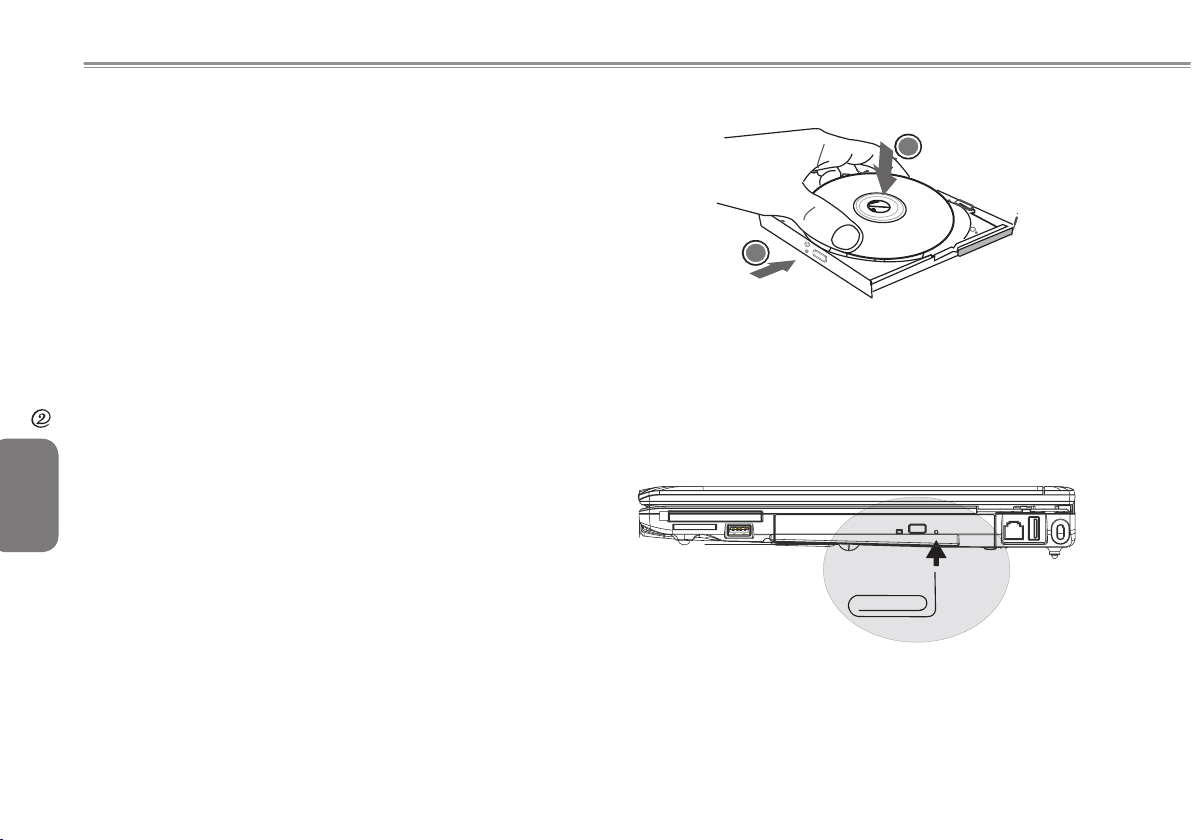
1514
2.8 储存设备
1
2
►硬盘◄
W551笔记本电脑配备内建大容量2.5吋IDE硬盘机,可让您储存或安
装您笔记本电脑使用的操作系统和所有的应用软件程序。
如果您要更换硬盘,请连络您当地的经销商,以获得更多关于
您的笔记本电脑可安装之装置的信息。
您可以用储存容量更大的硬盘取代标准硬盘机来增加系统的储
存容量。
在取下硬盘机之前请先关闭笔记本电脑电源,否则会损坏笔记
本电脑和硬盘。在硬盘仍在存取中时请避免摇动或移动您的笔
记本电脑。
基本操作
►光驱(ODD)◄
W551笔记本电脑配备提供以下其中一种光驱:
简体中文
DVD combo复合光驱/DVD Dual刻录机/
DVD-Super Multi刻录机
一般您会使用光驱来安装操作系统和软件应用程序。要插入和取出
光驱中的光盘片:
1.
按下光驱门上的退片键,光盘拖盘会稍微跳出,请慢慢地拉出整
个托盘。
2.
请以标签面朝上的方式将光盘片放入光盘托盘中。
3.
将光盘片往中间的轴心轻压来固定住。
4.
将光盘托盘推进去即可。
警告:光驱状态灯会在侦测到光盘片时亮起。请等到灯号熄灭后再
开始取出光盘片。
如果发生光盘片无法取出,请用回形针(或大头针或细金属棒)插入紧
急退片孔,光盘托盘应可立即打开。如果因为软件或发生停电退片
功能被停用,紧急退片孔可让您手动将光盘片从光驱中退出。
请参照如下图解。
Page 22
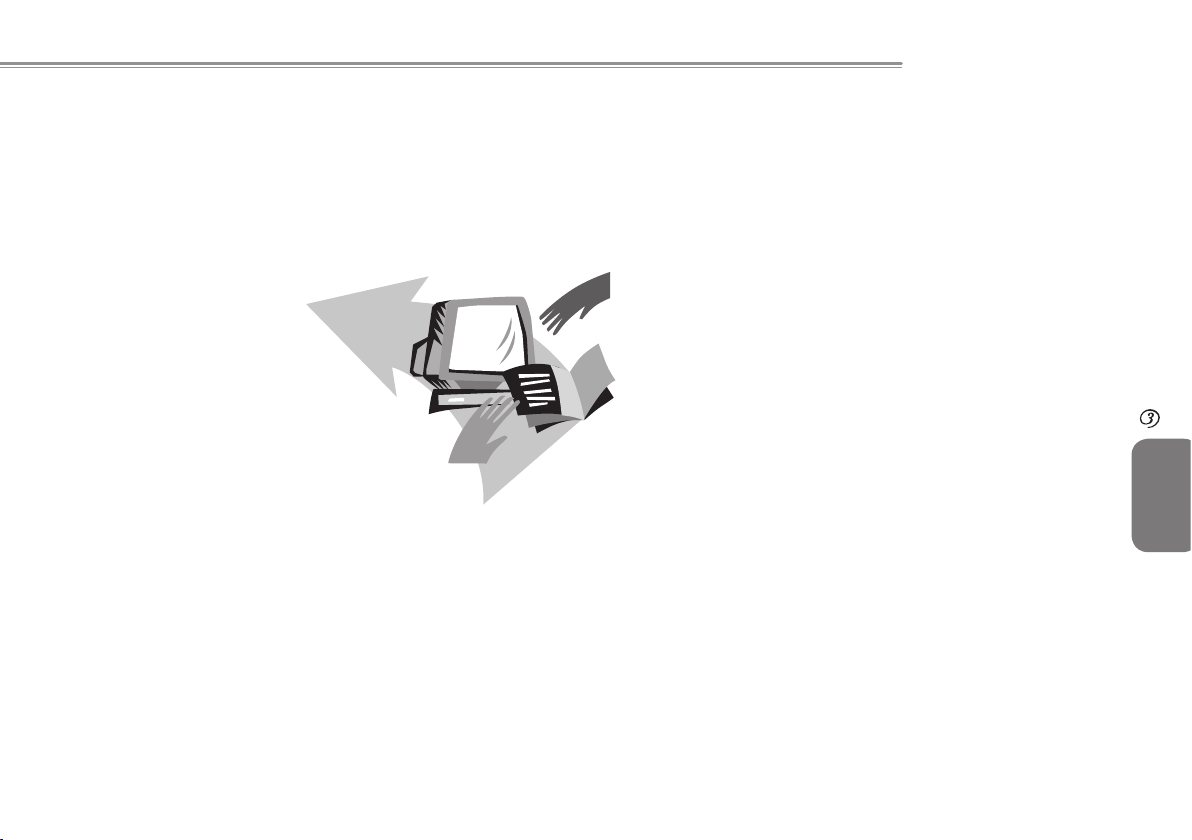
1514
W551系列笔记本电脑使用手册
第三章 个人化设置您的W551
系列笔记本电脑
本章介绍BIOS的设置方法。W551笔记本电脑的BIOS设置功能,可
让您自行安装重要的系统设置。同时本章也将介绍如何升级组件,
以增进系统运行功能。假如您对于这些设置有任何问题,请咨询您
的经销商。
个人化设置您的W551
系列笔记本电脑
简体中文
1514
Page 23

1716
3.1 如何恢复原厂预设状况
1.
请先启动笔记本电脑。若已在开机状态,请重新启动
reset)
。
2.
当您看见屏幕上的启动画面
(通常F9
是开启恢复专业设置的热键“
请洽询您的笔记本电脑制造商)。
个人化设置您的W551
系列笔记本电脑
简体中文
您会看到 出 现 c M E 操 纵台屏幕,表 示 进 入 c M E 应用状态。您 的
Phoenix cME操纵台也许与上面不同,可应用的数量也或许不同。
•
在一般的环境下,您可以在出现FirstWare专业恢复设置程序时用
鼠标点选想要的菜单。假如鼠标无法作用,请用Tab与Enter键选择
想要的项目。
(
商标、图案、文字)出现,按下
hot key
”,假如没有反应
(restart/
F9
键
►执行cME版本的专业恢复设置◄
请依照以下步骤序执行:
1.
在菜单画面选择“恢复原厂设置”
出现选择恢复型态的菜单。
2.
选择恢复功能:
•
点选想要的功能,或是
Tab
•
按
键直到欲选 择的功能被框选起来,然后按空格键
bar)
。
恢复开机分割设置(Recover Boot Partition)—假如您的笔记本电脑
硬盘已做过分割,可以选择此功能恢复到只可开机的原始状态。并
不是所有的笔记本电脑都具备此功能。
恢复整个硬盘Recover Full Drive)—假如您的硬盘从未分割,或是
您想恢复整个硬盘,请选择 此功能,整个硬盘(通常是C:碟)会被恢
复。
放弃并离开(Cancel and Exit)—假如您不要执行FirstWare恢复程
序,请选择此功能。
• 假如您不确定要应该选择何种功能,同时想减少被删除的档案,请
先执行“恢复开机分割设置(Recover Boot Partition)”。
• 假如选择以上功能之后,您的应用系统并未能成功恢复,请再次执
行FirstWare专业恢复设置程序,然后选择第二个功能“恢复整个
硬盘(Recover Full Drive)”。
• 如果您的硬盘未曾分割,建议不要去选择“恢复开机分割设置(Re-
cover Boot Partition)”。
(Factory Restore)
,然后会
(spac e
Page 24

1716
您选择任何功能都会出现确认的对话框,如同或类似本图案所示。
如果您要继续执行恢复,点选
3.
按空格键(space bar)。(选择“取消(No)”会回到上一个画面,
离开FirstWare专业恢复设置程序)
开始恢复程序之后,会出现FirstWare程序画面,此时不会再有其它
选项出现。
“确定(Yes)”。或是按Tab键然后
执行FirstWare专业恢复设置程序之后,系统将回到原厂设置模式。
如果您是恢复整个硬盘(不只是恢复开机分割设置),所有的数据(档
案)以及所安装的程序都会被删除。
►监测恢复程序◄
您可以在FirstWare专业恢复设置程序执行之时,透过画面监测恢复
程序的状态。
执行恢复设置程序时,画面会出现以下数据型式:
W551系列笔记本电脑使用手册
•
恢复的进度。
•
已进行时间。
•
剩余时间。
完成F irstWare专业恢复设置 程序约需15分钟至一小时,依所恢复
的范围大小而定。原厂设置的应用程序与功能越多,所需的时间越
长。
• 恢复的数据总数(千位计算)。
——当您选择“取消(Cancel)”,所有的程序会停止,系统会
取消
保持 原状。建议 当您预计以 后再执行恢 复程序时, 才选择“取 消
(Cancel)”。
►恢复成功◄
当恢复程序执行成功之后,会自动出现以下情形:
•
画面会出现
•
笔记本电脑会重新启动。
•
应用系统开始执行,然后出现笔记本电脑桌面。
FirstWare
专业恢复设置程序
100%
完成。
应用系统开始启动画面,会显示恢复程序执行成功。
此时可以开始操作应用系统,原厂设置也都恢复功能,但您个人的
档案已经被全数删除。FirstWare专业恢复设置程序仍存在笔记本电
脑中,以防将来您需要再度执行恢复程序。
个人化设置您的W551
系列笔记本电脑
简体中文
1716
Page 25

1918
3.2 BIOS设置
BIOS设置功能可让您设置笔记本电脑的基本组态。当笔记本电脑一
开机,系统便加载组态设置以及硬件设置信息,方能正确运作。您
可以藉由改变BIOS设置,变更笔记本电脑启动的组态。例如,您可
以变更笔记本电脑的安全设置与管理设置。
您可以在笔 记本电脑开机时进入 BIOS设置功 能,也就是在开机到
Windows画面出现之前进入。假如笔记本电脑已经完成开机,必须
重新开机再按F2键进入BIOS设置功能。
►浏览与进入BIOS设置信息◄
使用以下按键进行选择或进入。
个人化设置您的W551
系列笔记本电脑
简体中文
项目 说明
←→
↑↓
+ -
F1
F10
选择画面。
可上下移动做选择,然后按Enter键进入。
变更功能
求助功能
储存变更并离开
在任何画面您 都可 按
ESC
某些 地方可让用 户键入变更 数值,其余 则是必须维 持系统原设 置
值,不可更改。在主菜单做变更时,必须按Enter键进入子菜单。回
上一菜单则是按ESC键。
弃储存并离开BIOS设置,请到主菜单画面再按
ESC键。
ESC键跳离 ,假 如您 要放
Page 26

1918
►主要菜单◄
BIOS SETUP UTILITY
Advanced Boot
Main
System Time: [23:43:17]
System Date: [01/01/2006]
► SATA Hard Drive: [ST98823AS ]
► CD-ROM/DVD-ROM: [None]
Security
Info
Exit
Item Specific Help
<TAB>,<Shift-Tab>,or
<Enter>Selects field.
• 系统时间与系统日期:
改变系统时间和日期。
• SATA硬盘驱动器
设定笔记本电脑的SATA硬盘驱动器。
• CD-ROM/DVD-ROM
设置你的光碟驱动器。
W551系列笔记本电脑使用手册
个人化设置您的W551
系列笔记本电脑
F1 Help ↑↓ Select Item -/+ Change Values F9 Setup Defaults
ESC Exit← Select Menu Enter Select►SubMenu F10 Save and Exit
注意:
硬盘驱动器和
SATA
CD-ROM/DVD-ROM
电脑进行组态设定。在正常情况下,请勿改变组态设定。
1918
已经针对你的笔记型
简体中文
Page 27

2120
►高级菜单◄
BIOS SETUP UTILITY
Main
►Video Features
►Internal Devices Configurations
Plug & Play O/S: [WinXP]
USB BIOS Legacy Support: [Enabled]
ATA Control Mode: [Enhanced]
个人化设置您的W551
系列笔记本电脑
Advanced
Security
Boot
Info
Item Specific Help
Sel ect o ptions for
video display
简体中文
F1 Help ↑↓ Select Item -/+ Change Values F9 Setup Defaults
ESC Exit← Select Menu Enter Select►SubMenu F10 Save and Exit
Exit
• 影像特性
选 择 影 像 显 示 的 选 项 。 在 副 选 单 中 可 以 选 择 显 示 装 置 (LC D、
CRT、LCD+CRT)和TV讯号模式(NTSC或PAL)。
• 内部装置组态
在选择进阶芯片组参数的选项时。可以在副选单中启动 /关闭下列
装置:
■ CD-ROM/DVD-ROM控制器
■ USB主机控制器
■ 蓝芽
■ 声音控制器
■ 局域网控制器
■ 无线局域网控制器
■ New Card控制器
■ 卡片阅读机和1394控制器
• 随插即用操作系统
选择系统所安装的操作系统。
• USB BIOS支援
启动或关闭对USB键盘或鼠标的支援
• ATA控制模式
将ATA控制设定成兼容模式或是加强模式
Page 28

2120
►安全性设置菜单◄
BIOS SETUP UTILITY
Main Advanced Boot
Supervisor Password Clear
User Password Is: Clear
HDD Password Clear
HDD Master ID 19893855
Supervisor Password [Enter]
User Password [Enter]
HDD Password [Enter]
Security
Exit
Info
Item Specific Help
Supervi sor Password
con trols access to
the setup utility
W551系列笔记本电脑使用手册
• 管理员密码
在设置用户密码前,必须先设置管理者密码。选择“变更管理员密
码”之后,键入新 密码,然后再键入一次密码做确认。密码 必须
包括6个字符(数字或字母)。假如您在键入密码时按错,可随时按
ESC重新开始。
• 用户密码
您可进入设置功能变更或移除用户密码,但您并不能变更或移除管
理者密码,否则无法进入本机磁盘。
个人化设置您的W551
系列笔记本电脑
Password on boot: [Disabled]
F1 Help ↑↓ Select Item -/+ Change Values F9 Setup Defaults
ESC Exit← Select Menu Enter Select►SubMenu F10 Save and Exit
• 硬盘驱动器密码
用于输入,变更或取消硬盘驱动器密码。当显示[Locked]时,无法
变更或取消目前的硬盘驱动器密码。要变更或取消这项功能时,必
须关闭系统,在重新开机后立刻进入设定画面。
* 决定使用硬盘驱动器密码的功能时,请记住您的密码。如果忘记
密码,笔记本电脑的客服中心可能无法回复硬盘驱动器功能。
• 开机密码
在设定开机密码前需要输入管理员密码。
2120
简体中文
Page 29

2322
►开机选项◄
BIOS SETUP UTILITY
Main Advanced
Boot Menu: [Enabled]
Boot Time Diagnostic Screen: [Disabled]
Preboot Execution Environment:[Enabled]
►Boot Device Priority
个人化设置您的W551
系列笔记本电脑
Security
Boot
Info
Item Specific Help
T h e B o o t M e n u
Disable or Enable
简体中文
F1 Help ↑↓ Select Item -/+ Change Values F9 Setup Defaults
ESC Exit← Select Menu Enter Select►SubMenu F10 Save and Exit
Exit
• 开机选项
启动或关闭开机选项
• 开机诊断画面
选择开机时的屏幕显示。关闭-开机时显示商标画面。启动-开机时
显示开机诊断画面。
• 开机前执行环境
从网络服务器启动或关闭。
• 开机优先级
设定开机时执行装置的顺序。
Page 30

2322
►退出选项◄
BIOS SETUP UTILITY
Main Advanced Boot
Exit Saving Changes
Exit Discarding Changes
Load Setup Defaults
Discard Changes
Save Changes
F1 Help ↑↓ Select Item -/+ Change Values F9 Setup Defaults
ESC Exit← Select Menu Enter Select►SubMenu F10 Save and Exit
Security
Info
Exit
Item Specific Help
Ex it Sys te m Setu p
a n d s a v e y o u r
changes to CMOS.
W551系列笔记本电脑使用手册
• 退出并保存变更
退出系统BIOS设定并将变更保存至CMOS。
• 退出并忽略变更
离开系统并不将BIOS设定数据保存至CMOS。
• 加载默认值
加载所有BIOS设定项目的默认值。
• 忽略变更
从CMOS加载所有BIOS设定项目的先前值。
• 保存变更
将BIOS设定数据保存到CMOS。
个人化设置您的W551
系列笔记本电脑
简体中文
2322
Page 31

2524
3.3 BIOS升级方式
W551笔记本电脑使用EPROM Flash BIOS芯片,可让您轻松升级
BIOS程序。
当你更新BIOS时,您所作的任何自订设置都会流失,请上技嘉网站
(http://www.gigabyte.tw)取得最新的BIOS升级工具。
在DOS中升级BIOS:
3.
在解压缩的档案中执行
4.
当您成功安装
序集>。您会看到
WinFlash
setup.exe
程序之后,请按下
WinFlash
程序的数据夹,点下
。
<开始>
,然后点下
WinFlash
<
程
。
BIOS
1.
将
或软盘机
2.
在磁盘置于磁盘驱动器中时开启系统电源。
3.
DOS
在
个人化设置您的W551
系列笔记本电脑
A:\>Phlash16 xxxx.wph /s /c /mode=3
简体中文
or
A:\>XXXXXX.BAT (Batch file for BIOS file)
4.
系统现在正自动执行
5.
在升级完成后系统会自动关机。
在Windows中升级BIOS:
1.
请上技嘉网站:
笔记 本电脑
(WinPhlash)
2.
解压缩您下载的档案。
升级磁盘插入磁盘驱动器中。
)
提示字符下,输入以下指令。
BIOS
升级。
http://www.gigabyte.tw
> BIO S > W55 1的BI OS
和最新的
BIOS
升级版本。
(USB
软盘机、
(
首页 > 技术支持
)
BI OS
下载
USB
随身碟
升级 工具
5.
选择您想要的作业方式。选择“
with new settings
除所有您先前的设置值。指定您的备份文件和新
置。在您准备好以新的设置值重新设置后按下
>
(
”
以新设置值备份
Backup BIOS and Flash BIOS
Flash BIOS)
BIOS
和
BIOS
Flash BIOS
会删
档案的位
。
Page 32

2524
W551系列笔记本电脑使用手册
6.
按下OK,开始执行此
7.
执行的状态会显示在弹现窗口中。请勿中断执行,让程序顺利正
确地执行。
8.
系统现在会重新启动您的笔记本电脑,让程序成功完成。
flash
程序。
3.4 显示系统
您的笔记本电脑拥有高效能的画面显示系统,可满足现今的多媒体
应用。
►屏幕控制◄
亮度
功能键可增加或降低显示器亮度。
• <Fn> + <F4>降低LCD显示器亮度。
• <Fn> + <F5>增加LCD显示器亮度。
分辨率
1.
点选“我的计算机
值”。对话框会显示出目前的分辨率。
2.
在“屏幕分辨率”下方,使用推钮调整显示器分辨率。通常应该
使用您的
LCD
注意:使用较默认值低的分辨率,会缩小画面范围。在
也会出现较小画面,因为默认值是
►双重显示◄
在Win do ws 系统 下,您可以再接一个显示器, 与您 的笔 记本电脑
LCD屏幕同步显示画面,您也可选择只使用其中一个显示器,并关
闭另一个。
/
控制台/外观和主题/显示”。点选“设置
显示器所预设的分辨率。
640 x 480
。
DOS
模式下
个人化设置您的W551
系列笔记本电脑
简体中文
2524
Page 33
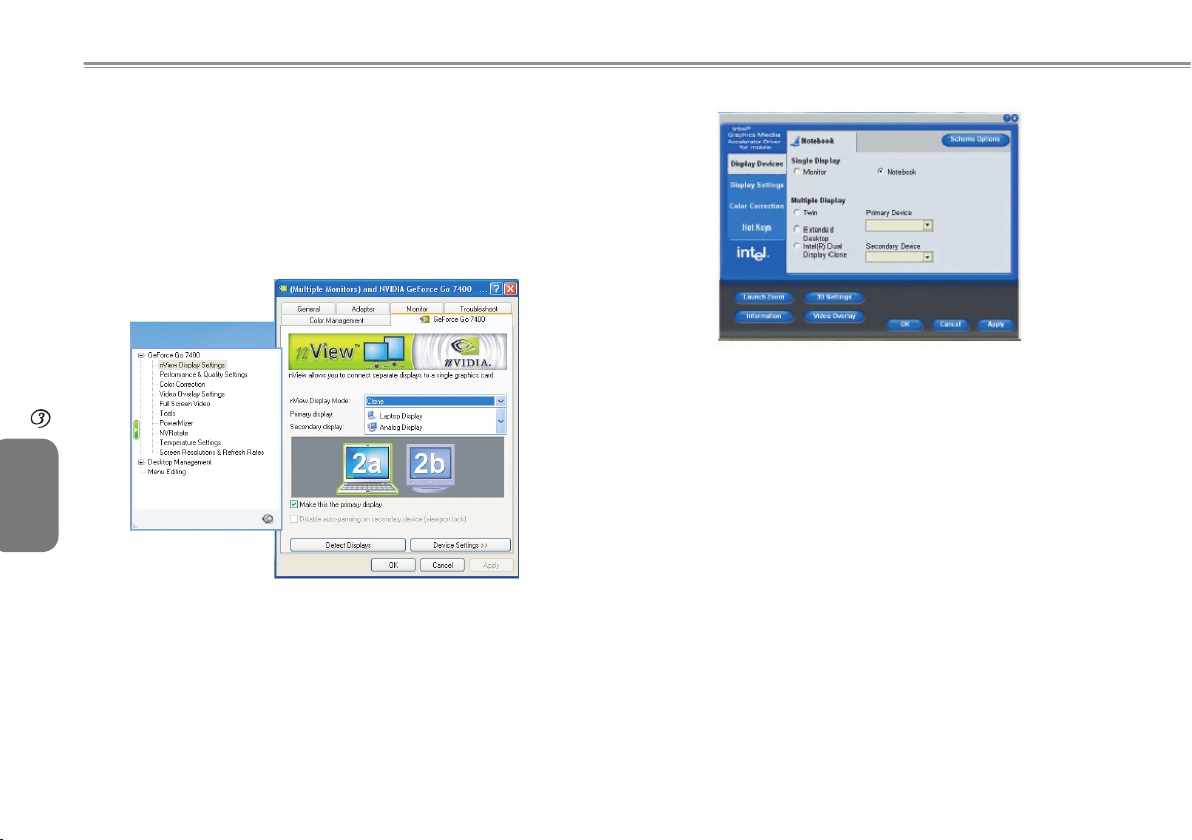
2726
1.
点选控制台。
2.
双击“显示”,出现显示器的对话框。
3.
点选“设置值”。
4.
点选“进阶”按钮。
■ W551N
按下GeForce Go 7400的调整键。选择nView Display
Settings进行调整。
个人化设置您的W551
系列笔记本电脑
简体中文
■ W551U
选择Intel行动图形媒体加速驱动器。按下Graphics Properties进
行调整。
单一显示(用于W551N和W551U)
在单一显示模式下,你可以选择以哪个装置作为主要显示。可以使
用Fn+F3作为影像显示热键,藉由反复地按下可以选择不同的影像
输出。
复制模式(W551N)
延伸模式(W551U)
在桌上型的复制/延伸模式中,具有影像显示热键。按下热键可以选
择不同的影像输出。反复按下Fn+F3。如果连接外部显示器时,在
LCD屏幕和外部显示器上的影像会一样。
双显示(W551N)
双重复制显示(W551U)
在双显示/双重复制显示模式中,选择延伸显示的屏幕。双显示/双重
复制显示模式是由驱动软件控制。在选单中可以调整影像输出的种
类。在此种模式下Fn+F3无转换功能。
Page 34
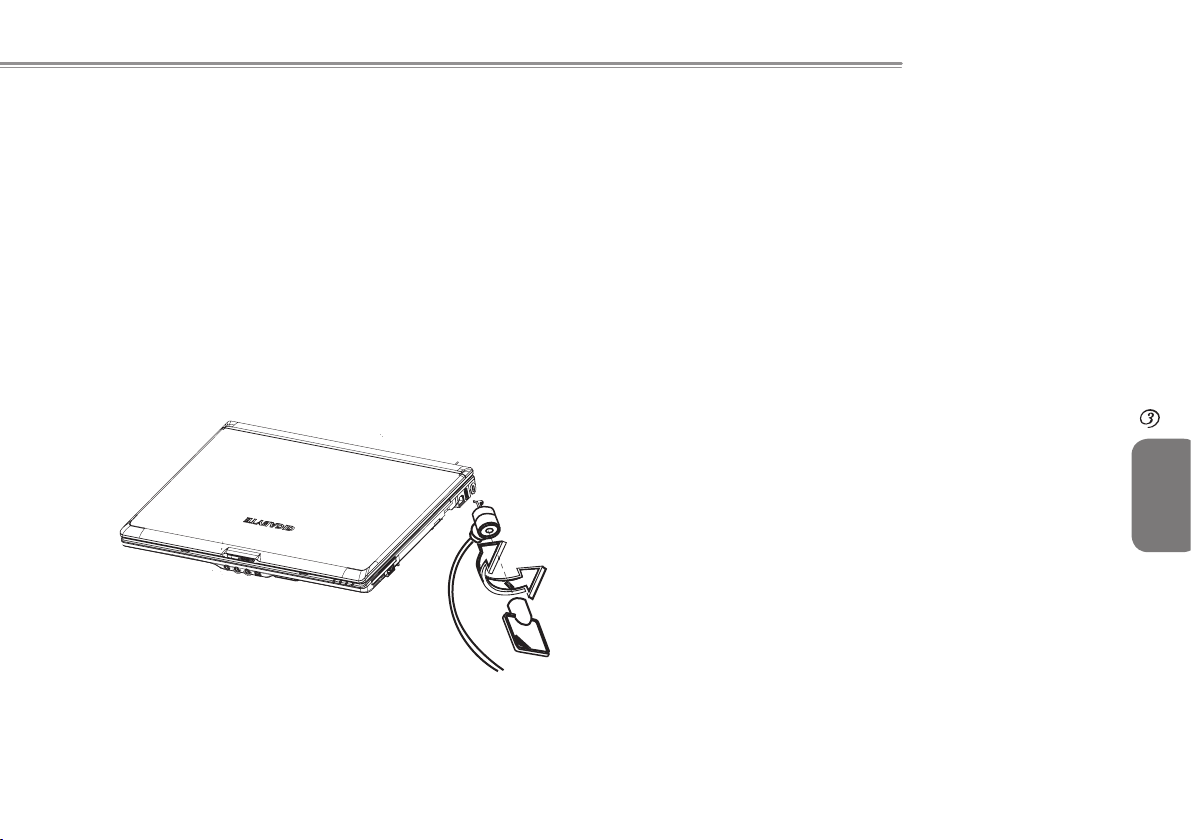
2726
提示:为了让显示器运作顺利,当您外接显示器时,请先于显示器
对话框变更输出模式,然后再使用视讯显示热键。
注意:LCD画面可能出现较亮或较暗的画素,这是受限于LCD制造
的过程,不过这并不会影响您的LCD屏幕功能。
W551系列笔记本电脑使用手册
3.5 保护您的W551系列笔记本电脑
W551笔记本电脑同时提供软件与硬件的安全防护锁,可保护您的笔
记本电脑。
使用安全防护锁:
在笔记本电脑右侧可以看到安全防护锁栓,可让您使用Kensington
兼容系列的安全防护锁。
个人化设置您的W551
系列笔记本电脑
简体中文
2726
Page 35

2928
连接外围装置
简体中文
第四章 连接外围装置
本章为您解说如何将W551笔记本电脑与外围装置连接的每个步骤。
Page 36

2928
W551系列笔记本电脑使用手册
4.1 使用USB埠
USB连接埠可外接多种外围装置,同时在笔记本电脑上执行。这些
装置可能是:磁盘驱动器、鼠标、数字相机、扫瞄器、打印机、光
驱、键盘、游戏设备等等。同时USB连接埠也可做为HUB或额外的
工作站。
4.2 连接外部显示器
笔记本电脑上的VGA连接埠可外接显示器,请依照以下程序:
1.
关闭您的
2.
将显示器的缆线插入笔记本电脑左侧的
丝栓紧。
3.
将显示器的电源线插上墙上的插座。
4.
打开显示器电源。
5.
打开您的
的显示器会同时显现画面。您的笔记本电脑默认值是同步显示。
6.
假如您只要外接显示器
器,可以使用
到只剩下外接显示器。
W551
笔记本电脑,确定显示器电源已关闭。
VGA
W551
笔记本电脑,笔记本电脑的
(CRT/LCD)
<Fn> + <F3>
有画面,并且要关掉
键,转换两个显示器。可持续按键直
连接埠,用配备的螺
LCD
显示器与您外接
LCD
显示
连接外围装置
简体中文
2928
Page 37

3130
4.3 使用扩充底座连接埠
扩充底座连接埠可让您外接扩充底座(选购)。不论在家或在办公室,
都可轻易连接安装。
连接外围装置
简体中文
1.
直流电连接埠
直流电变压器可连接到扩充底座,以持续供应电力。
2. 1394
3.
4.
5.
6. USB V2.0
7. RJ45 10/100/1000MHz
8.
9.
打开或关闭外接扩充底座电源。
连接埠
1394
连接埠可接上
串联序列埠
串联序列埠,或是
或是扫瞄器。
外接显示器连接埠
可额外连接显示器。
平行序列埠
平行序列埠,或是
直接连上您的笔记本电脑。
连接埠
USB
两个
戏杆)、触控板(指针装置)、键盘以及(或)喇叭。
因特 网
连结。透过局域网络
100Mbps
立体音效输出埠
立体音效输出埠可让您连接具有立 体音效的喇 叭或头戴式耳机
(headphone)
电源开关
连接埠可让您接上
LA N
。
IEEE 1394
COM
LPT
连接 埠可让 您将笔 记本电 脑与其 它计算 机
。
装置。
埠,可连接串联序列装置,例如打印机
埠,可连接平行序列装置,例如将打印机
USB
装置,例如游戏控制器
以太网络
(LAN)
LAN
连接埠
,有效的数据转移率可从
10Mbps
(
游戏游
/
网络 做
到
Page 38

3130
W551系列笔记本电脑使用手册
4.4 使用LAN埠
1.
将缆线插入墙上的网络插座或
2.
将缆线另一端插在笔记本电脑的局域网络连接埠。
HUB
。
4.5 使用调制解调器埠
内建传真/调制解调器可接电话线,直接插入电话插座。
连接外围装置
简体中文
3130
Page 39

3332
4.6 使用IEEE 1394埠
4.7 PCI高速卡/New Card插槽
内建IEEE 1394埠可连接兼容的IEEE 1394视讯传输或数据备份设
备。Wi nd ow s应 用系统可自动辨识加载的装置 并安 装驱 动程序,
但建议仍是自行安装驱动程序。进一步的信息请洽询您的设备经销
商。
连接外围装置
简体中文
PCI高速卡(或New Card)槽如同您的笔记本电脑与其它通讯设备的连
接接口,例如网络装置、传真/调制解调器,或其它外接装置。
►插入卡片◄
1.
将卡片的卷标面朝上,确定卡片金属接点端有进入插槽。
2.
插卡进入卡槽,将卡片推到最底端。
PCI
3.
您的
的
安装驱动程序。
►取出卡片◄
1. 按卡槽上的退出钮,再按一次可将卡片退出。
高速卡需要驱动程序,或者应用系统即可直接读取。您
Windows
应用系统应该已经包括驱动程序,若没有就必须另外
Page 40

3332
W551系列笔记本电脑使用手册
4.8 连接S-Video埠
W551笔记本电脑配备有S-Video埠,可用S-Video缆线外接电视机:
4.9 SD/MMC/MS/MS PRO卡
多媒 体插卡槽位 于W 551 笔记 本电脑右側 ,可读取S D/ MMC /M S/
MSPRO卡。
4.10 使用您的蓝芽和无线装置
本W551笔记本电脑同时支持蓝芽与Wi-Fi无线设备。初始同时启动
无线与蓝芽,请按左上方的无线快速启动键,然后请按Fn+Esc以启
动(或取消)蓝芽设备。若要启动(或取消)无线设备,请按Fn+F2。
****如何连接您的笔记本电脑与蓝芽以及无线设备,请参考该硬件厂
商的操作手册。****
连接外围装置
简体中文
3332
Page 41
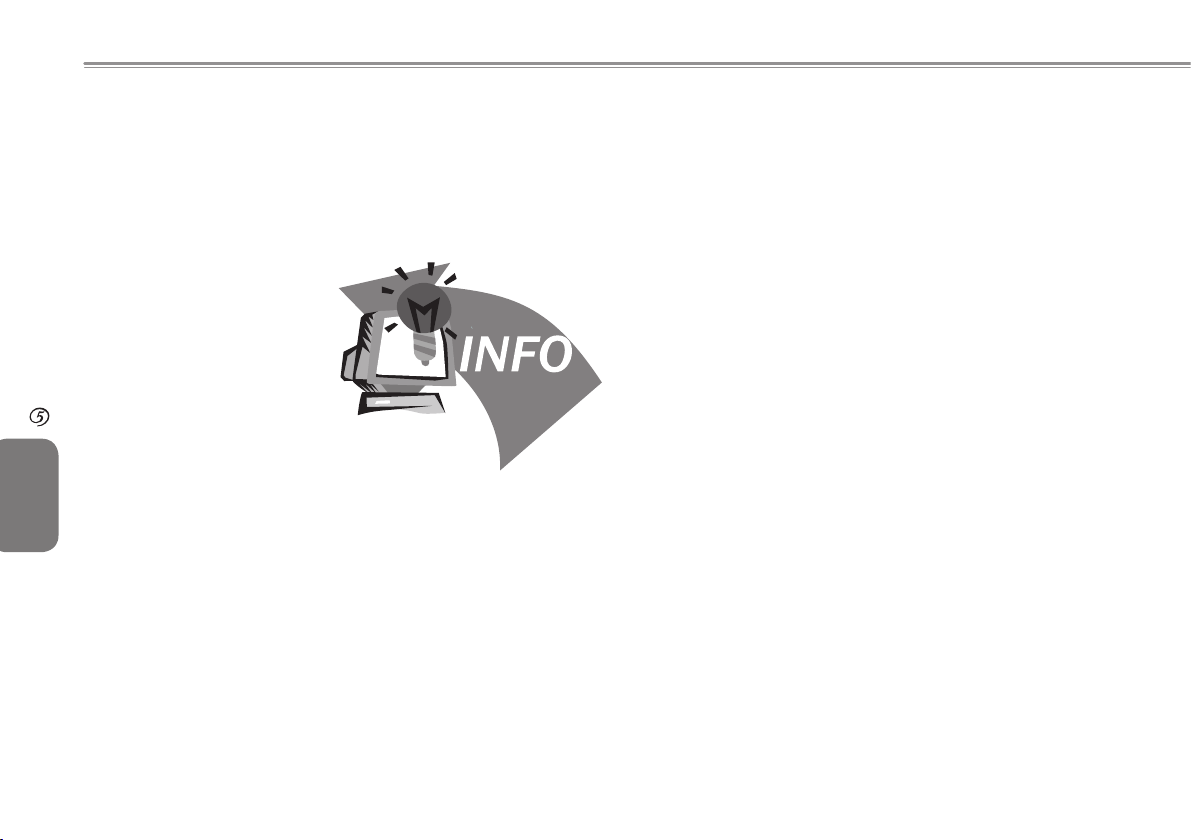
3534
疑难排解
简体中文
第五章 疑难排解
在这个章节中,我们将列出一些常遇见的技术上问题,并且告诉您
如何解决它们。
Page 42

3534
W551系列笔记本电脑使用手册
5.1 常见问答集
我的笔记本电脑转换至休眠模式太快了,我必须经常敲打按键或
移动鼠标以恢复至屏幕画面,我该怎么做呢?
这是属于
护
改的时间,您可选择调整电源或电池供应的时间。
我得知清除并重新整理硬盘的档案将有助于程序执行速度,我要
如何做它呢?
有效的磁盘维护能改进程序执行速度,通常包括删除不必要档案
与重新整理硬盘,让档案能更有效的聚集一起。
能包含进行磁盘清扫来移除不必要的档案、磁盘重整以整理琐碎
的档案空间等功能。有关这些功能的更多信息,请参考
使用说明。
内部传真/调制解调器的拨号音量太低,我要如何增加音量?
前往开始/控制台/聱音及音讯装置,在音量装置下使用控制杠调
整扬声器音量。
Windows
/
电源选项进入电源管理,在“关闭屏幕”选项中改变你欲更
电源管理部分,由点选开始
/
控制台/执行及维
Windows
维护功
Windows
我可以使用何种麦克风连接我的笔记本电脑?
您需要使用可自己发声的麦克风
我的扬声器有回音,我怎么做?
在工作列上双击扬声器图标,然后在麦克风音量平衡上,点选静
音。
因为软件问题,我不能够从Windows开掉笔记本电脑,我按电源
按钮来关闭笔记本电脑,但行不通。我要如何强迫关机?
确认按下电源按钮至少4秒,通常是会强迫关机的。
有时在出外使用后,为什么我的笔记本电脑无法充电?
(
您的笔记本电脑在一段长时间没有使用
池会进入低电压保护模式,在此情况下,再次修复正常电压需要
电池缓慢充电至数小时。一旦电池充满,您的笔记本电脑将重新
开始正常操作。
估计:一个月以上),电
疑难排解
简体中文
3534
Page 43

3736
疑难排解
简体中文
我的笔记本电脑显示说:“CMOS电池电力过低”,我该怎么做?
如果您的笔记本电脑没有电源
脑电源并且拿掉电池)超过45天,您储存在CMOS内的数据将会
遗失。
请遵照以下步骤重新装配您CMOS的设置:
1. 按F2进入BIOS
Load Opt io na l De faults?
2.
选“
<OK>
,然后按
Save Changes and Exit
3.
选“
新启动您的笔记本电脑。
如何拔掉或消除装置?
1.
在紧邻工作列的记录区,双击安全移除图标,会显示目前出连
接于系统,但可安全移除的装置。假如您没有看到安全移除图
示,表示您的装置不能支持安全移除,就不能使用安全移除来
拔掉或撤走装置。
欲安全 地移除硬件,在装 置列表上,选择您 想要拔掉或撤走
2.
的装置,然后点“stop”,这是告诉系统您将要拔掉或撤走装
置。
這是告訴系統您將要拔掉或撤走裝置。
3. 在停止硬件装置内,点“OK”。
记录区会有现在已经可以安全移除装置的说明。
设置功能。
<Enter>
(即是,从电源插座拔掉笔记本电
”。当您 看到 此项 提示,选
。
<OK>
”,选
,然后按
<Enter>
警告
在拔掉或撤走支持安全移除的装置,没有先使用安全移除通知来
提醒系统,会导致数据的遗失或系统变得不稳定。举例来说,如
果在数据传输时,移除装置会遗失数据。无论如何,当您使用安
全移除,您能够提醒系统在您拔除 装置前,预 防可能的数据遗
失。
注意
为了当系统正在工作状态时,能安全地移除外接内存装置,系统
重
会预设减缓快写记忆卡的运作,因此便能装置移除而不会遗失数
据。所以当您完成移除外接内存装置之后,请确定恢复快写记忆
卡的效能。
Page 44
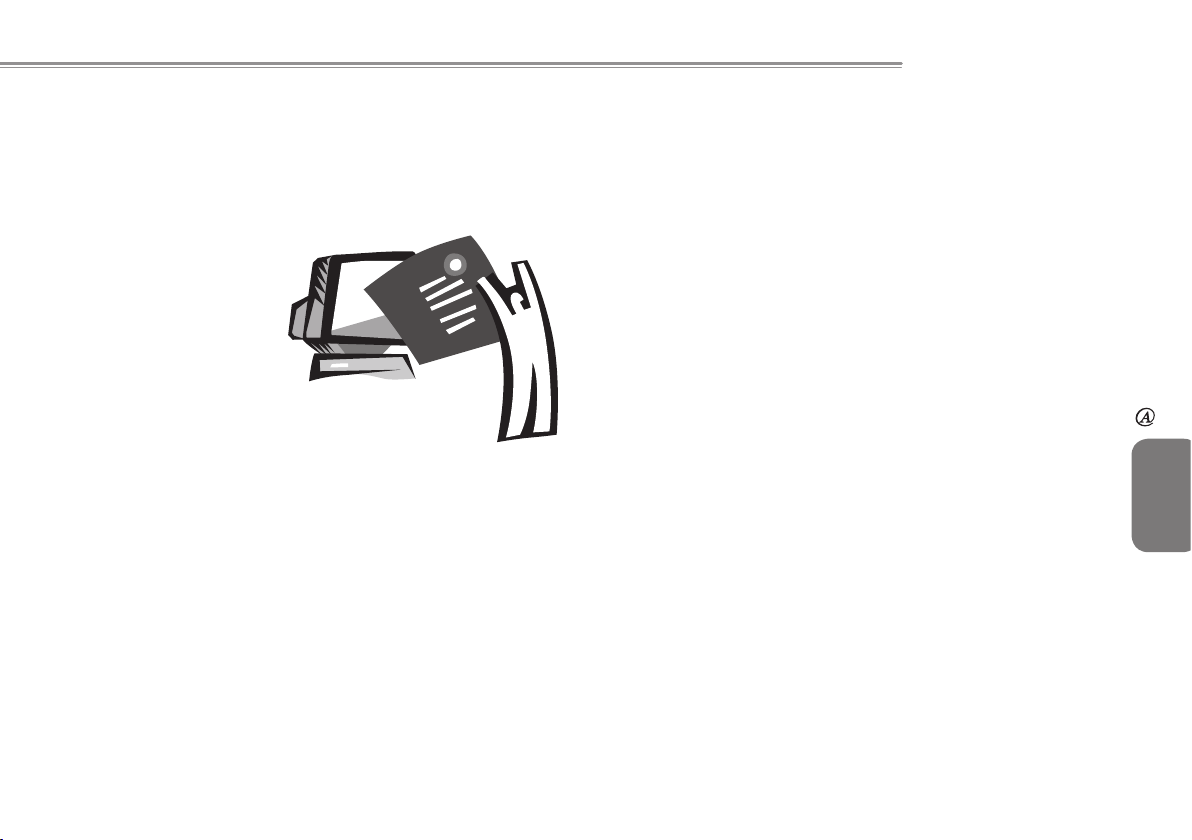
3736
W551系列笔记本电脑使用手册
附录A 规格
本附录提供您W551系列笔记本电脑的技术和硬件规格的信息。请注
意此处提及的信息可能与您的笔记本电脑不同,因为规格可能会变
更而不事先通知,目前本手册已修改为最新内容。
附录
简体中文
3736
Page 45

3938
微处理机
L2快取记忆体
核心逻辑
图形運算
附录
记忆体
简体中文
数据储存
显示器和影像输出
• Intel® Yonah
• Intel® Yonah
• Intel® Celeron® M
• Intel® Yonah
(L2
快取记忆体
• Intel® Yonah
(L2
快取记忆体
• Intel® Celeron® M
®
双核心处理器
®
单核心处理器
处理器
®
双核心处理器
2MB)
®
单核心处理器
2MB)
处理器
T2300~2700
T1300~1400
410~430
T2300-2700
T1300~1400
410~430 (L2
快取记忆体
1MB)
• Intel® 945PM/ ICH7-M (W551N)
• Intel® 945GM/ ICH7-M (W551U)
• nVIDIA® Geforce Go 7400 128MB (W551N)
• Intel® Graphics Media Accelerator (GMA) 950 (W551U)
256MB
•
SODIMM
可升级到
插槽。
2GB 5 3 3 / 6 6 7 M H Z DD R 2 SD R A M
• 1 MB flash ROM BIOS
SATA
•
•
一台薄型
Multi
• 4-in-1 SD/ MMC/ MS/ MS PRO
• 15.4
•
支持同步显示的
•
双独立显示器
5400rpm,40GB/60GB/80GB/100GB
硬盘,
可选配。
5.25” /12.7mm模块DVD-C OMBO/DV D-Dual/ Super
可选配
读卡机
TFT-LCD,WXGA (1280X800)
吋
CRT
LCD
和
镜面屏幕
,双
连结性
•
1Gbit
内建
•
内建
•
四个通用序列总线
•
双频无线局域网络
高速以太网络
56Kbps传真/数据(fax/data)
(USB) 2.0
Intel
埠
®
PRO/Wireless 3945ABG
调制解调器
,
a+b+g (选配)
音讯
•
内建高清晰度音讯
•
内建双立体声喇叭,双阵列麦克风
•
独立音讯连接埠,可用于耳机输出和麦克风输入装置
键盘和指向装置
• 86,键美规/87键,欧规/90键,日本的Windows功能键盘
•
具滚动功能的人体工学中置触控板指向装置
I/O埠
•
IEEE 1394
一个
RJ-11
•
一个
•
RJ-45
一个
•
一个DC电源输入插孔
•
VGA
一个
•
一个扬声器/耳机输出插孔
•
一个麦克风输入插孔
•
USB 2.0
四个
•
PCI
一个
•
S-video
一个
电话插孔
网络插孔
埠
高速卡
埠
埠
(V.92
,
(AC
变压器
(3.5mm
(3.5mm
56Kbps
)
迷你插孔
调制解调器
迷你插孔
)
)
)
埠
尺寸和重量(包括电池和光驱)
• 15.4
吋的显示器机型:约
2.76公斤(W551N),2.72kg (W551U)
• 355 (宽) x 254.5 (深) x 25.5~35.5 mm (高)
电源:90W AC适配器,19V 4.74A (W551N)
65W AC适配器,19V 3.42A (W551U)
IEEE 802.11
Page 46

3938
W551系列笔记本电脑使用手册
附录B 服务中心
本附录提供给您W551笔记本电脑的全球服务中心信息。
附录
简体中文
3938
Page 47

4140
台湾(总公司)技嘉科技股份有限公司
地址:中华民国台湾台北县新店市宝强路6号
电话:+886 (2) 8912-4888
传真:+886 (2) 8912-4004
如何提出我的问题?
技术方面 关于使用技嘉产品的问题。
非技术方面 销售和营销议题
网址(英文):http://www.gigabyte.com.tw/
网址(中文):http://www.gigabyte.tw
中国 G.B.T. TECH. TRADING CO., LTD.
上海
电话:+86-21-63410999
传真:+86-21-63410100
广州
电话:+86-20-87586074
传真:+86-20-85517843
北京
电话:+86-10-62102838
传真:+86-10-62102848
附录
简体中文
美国 G.B.T. INC.
电话:+1 (626) 854-9338
传真:+1 (626) 854-9339
网址:http://www.gigabyte.us
日本 NIPPON GIGA-BYTE CORPORATION
电话:+81-3-5791-5438
传真:+81-3-5791-5439
网址:http://www.gigabyte.co.jp/
成都
电话:+86-28-85236930
传真:+86-28-85256822
武汉
电话:+86-27-87851061
传真:+86-27-87851330
西安
电话:+86-29-85531943
传真:+86-29-85539821
沈阳
电话:+86-24-23960918
传真:+86-24-23960918-809
网址:http://www.gigabyte.com.cn/
Page 48
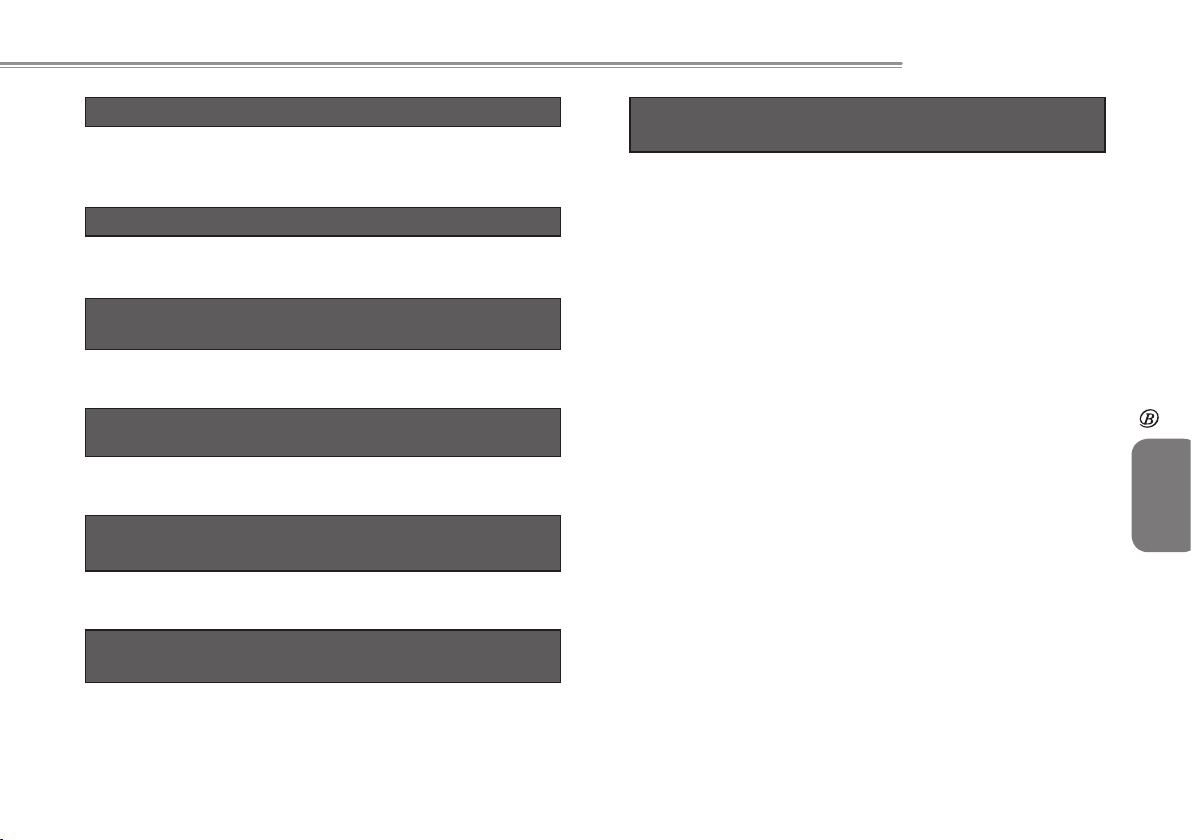
4140
W551系列笔记本电脑使用手册
澳大利亚 GIGABYTE TECHNOLOGY PTY. LTD.
电话:+61 3 85616288 传真:+61 3 85616222
网址:http://www.giga-byte.com.au/
新加坡 GIGABYTE SINGAPORE PTE. LTD.
网址:http://www.gigabyte.com.sg/
俄罗斯 Moscow Representative Office Of Giga-Byte
Technology Co., Ltd.
网址:http://www.gigabyte.ru/
波兰 Office of GIGA-BYTE TECHNOLOGY Co., Ltd. in
POLAND
网址:http://www.gigabyte.pl/
捷克 Representative Office Of GIGA-BYTE Technology
Co., Ltd. in CZECH REPUBLIC
网址:http://www.gigabyte.cz/
罗马尼亚 Representative Office Of GIGA-BYTE Technology
Co., Ltd. in Romania
塞尔维亚与蒙特尼哥罗 Representative Office Of GIGABYTE Technology Co., Ltd. in SERBIA & MONTENEGRO
网址:http://www.gigabyte.co.yu/
附录
简体中文
网址:http://www.gigabyte.com.ro/
4140
